Page 1
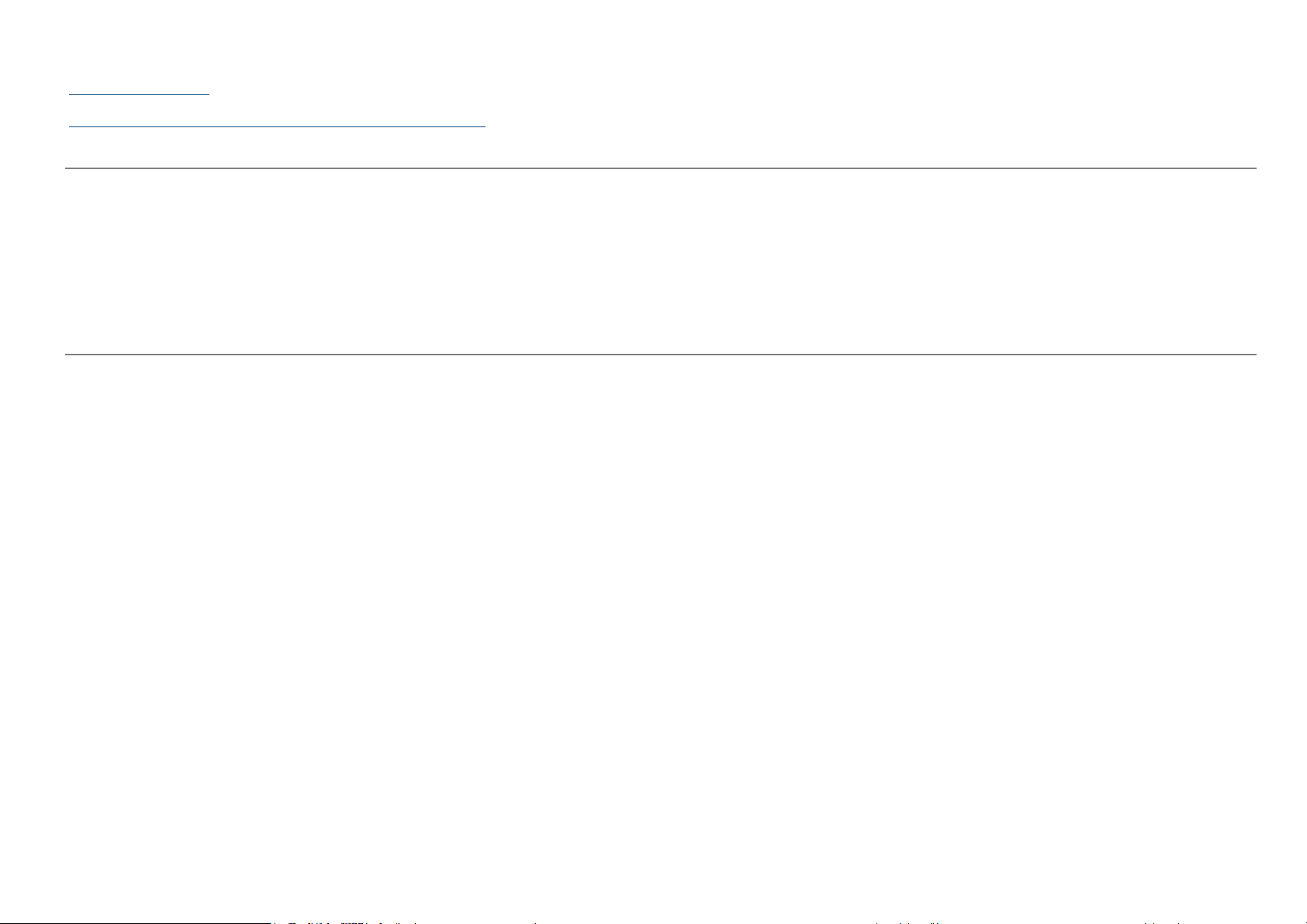
Màn hình Dell™ S2240L/S2340L
Hướng dẫn sử dụng
Thiết đặt độ phân giải màn hình đến 1920 x 1080 (Tối đa)
Thông tin trong tài liệu này có thể thay đổi mà không thông báo.
© 2012 Dell Inc. Bảo lưu mọi quyền.
Cấm sao chép các tài liệu này dưới mọi hình thức mà không có sự cho phép bằng văn bản của Dell Inc.
Các thương hiệu được sử dụng trong tài liệu này: Dell và logo DELL là thương hiệu của Dell Inc.; Microsoft và Windows là thương hiệu đã đăng ký hoặc thương hiệu của Microsoft Corporation tại
Hoa Kỳ và/hoặc các nước khác.ENERGY STAR là thương hiệu đã đăng ký của Cơ quan Bảo vệ Môi sinh Hoa Kỳ. Là đối tác của ENERGY STAR, Dell Inc. đã khẳng định rằng sản phẩm này đáp ứng
các hướng dẫn của ENERGY STAR về hiệu quả năng lượng.
Các thương hiệu và tên thương mại khác có thể được sử dụng trong tài liệu này để chỉ đến các thực thể tuyên bố quyền sở hữu thương hiệu và tên đó hoặc chỉ đến sản phẩm của họ. Dell Inc. từ
bỏ mọi quyền lợi chủ sở hữu đối với các thương hiệu và tên thương mại không phải của mình.
Mẫu S2240Lc/S2340Lc
Tháng 11/2013 Bản sửa đổi A02
Page 2
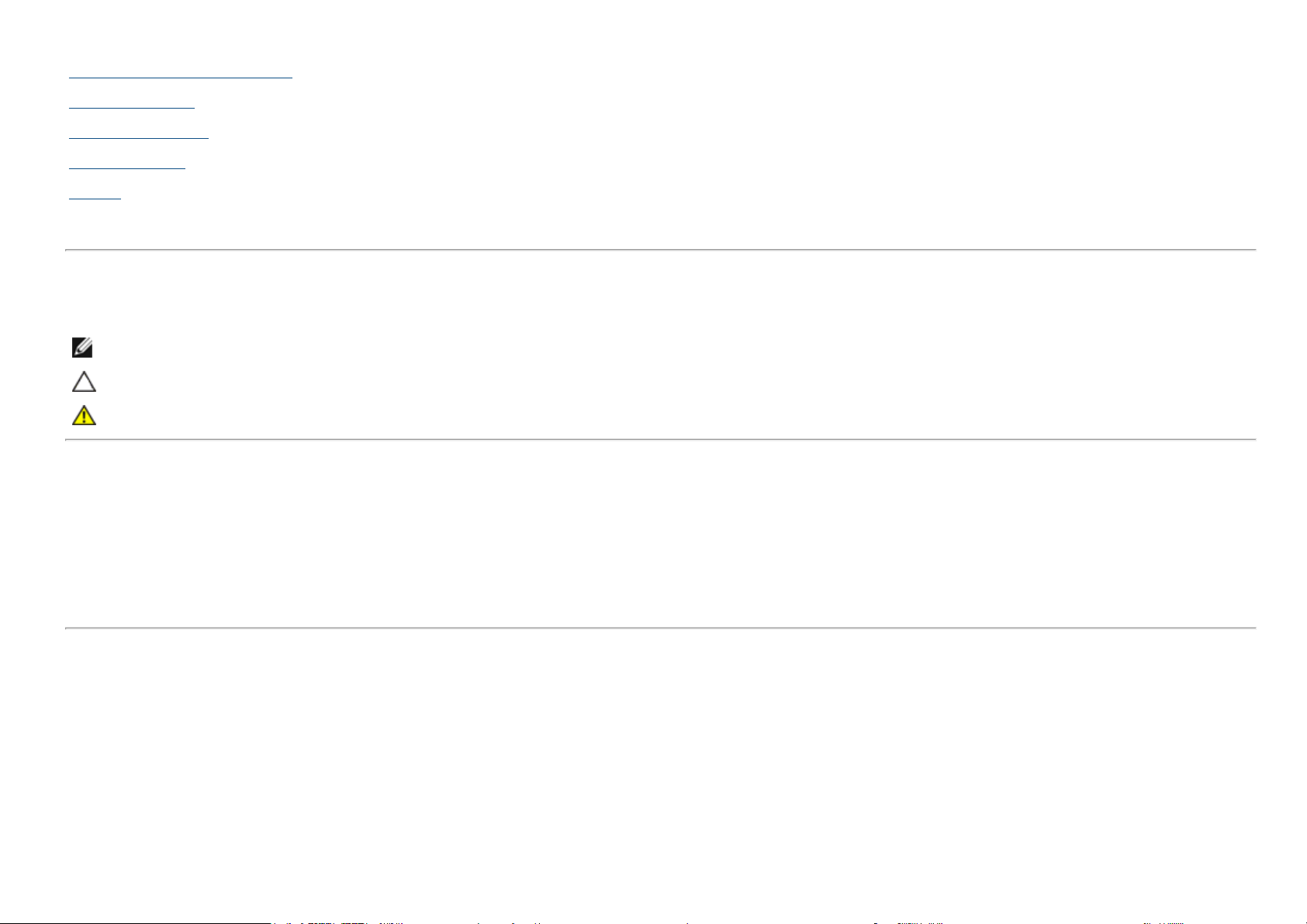
Hướng dẫn sử dụng Màn hình Dell™ S2240L/S2340L
Thông tin về màn hình của bạn
Lắp đặt màn hình
Vận hành màn hình
Khắc phục sự cố
Phụ lục
Lưu ý, thận trọng, cảnh báo
LƯU Ý: LƯU Ý cho biết thông tin quan trọng giúp bạn sử dụng máy tính tốt hơn.
THẬN TRỌNG: THẬN TRỌNG cho biết khả năng bị hỏng phần cứng hoặc mất dữ liệu nếu không làm theo hướng dẫn.
CẢNH BÁO: CẢNH BÁO cho biết khả năng bị hỏng tài sản, bị thương hoặc tử vong.
Thông tin trong tài liệu này có thể thay đổi mà không thông báo.
© 2012 Dell Inc. Bảo lưu mọi quyền.
Cấm sao chép các tài liệu này dưới mọi hình thức mà không có sự cho phép bằng văn bản của Dell Inc.
Các thương hiệu được sử dụng trong tài liệu này: Dell và logo DELL là thương hiệu của Dell Inc.; Microsoft và Windows là thương hiệu đã đăng ký hoặc thương hiệu của Microsoft Corporation tại
Hoa Kỳ và/hoặc các nước khác. ENERGY STAR là thương hiệu đã đăng ký của Cơ quan Bảo vệ Môi sinh Hoa Kỳ. Là đối tác của ENERGY STAR, Dell Inc. đã khẳng định rằng sản phẩm này đáp ứng
các hướng dẫn của ENERGY STAR về hiệu quả năng lượng.
Các thương hiệu và tên thương mại khác có thể được sử dụng trong tài liệu này để chỉ đến các thực thể tuyên bố quyền sở hữu thương hiệu và tên đó hoặc chỉ đến sản phẩm của họ. Dell Inc. từ
bỏ mọi quyền lợi chủ sở hữu đối với các thương hiệu và tên thương mại không phải của mình.
Mẫu S2240Lc/S2340Lc
Tháng 11/2013 Bản sửa đổi A02
Page 3
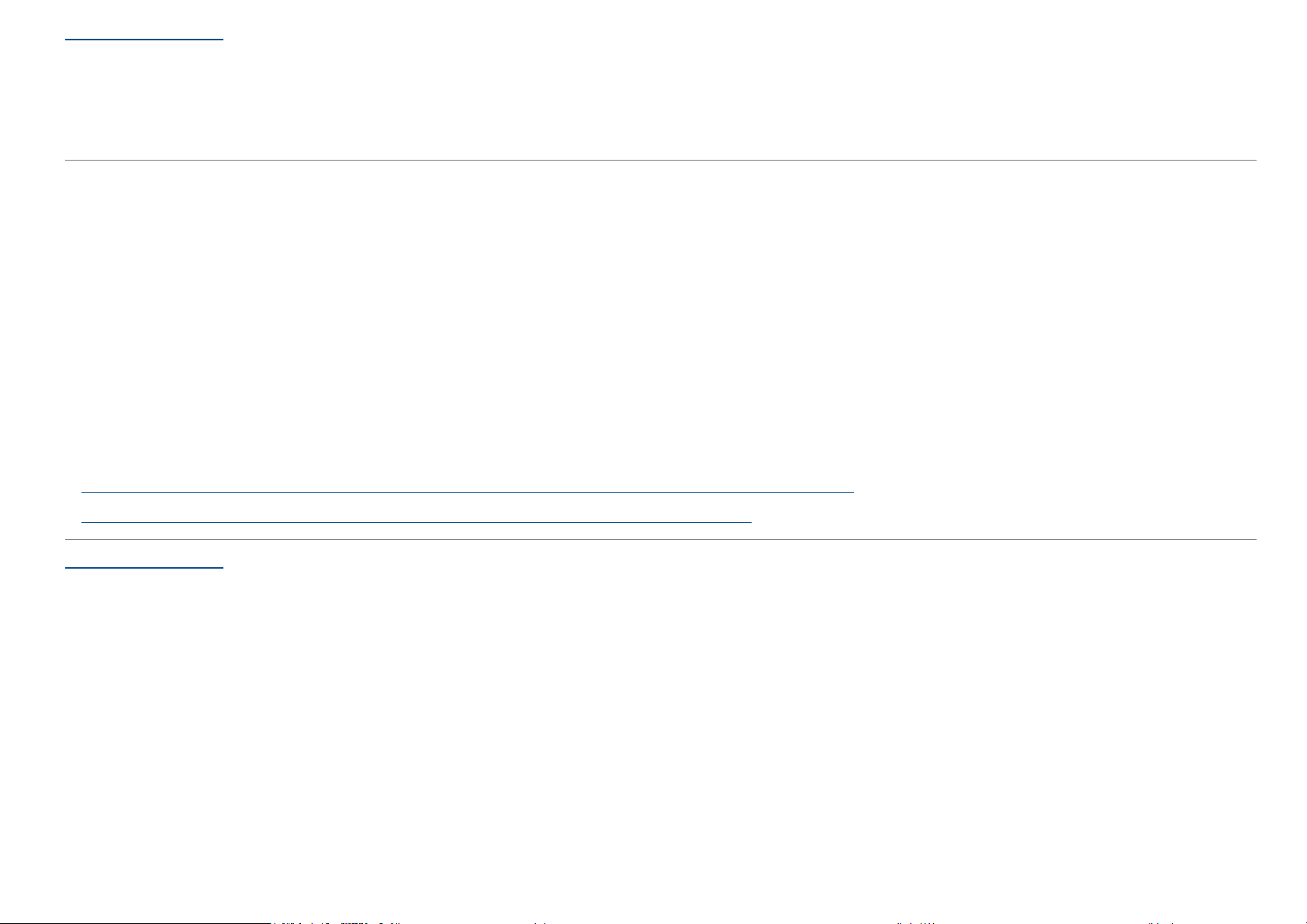
Trở lại Trang Nội dung
Thiết lập màn hình của bạn
Màn hình Dell S2240L/S2340L
Thiết đặt độ phân giải màn hình đến 1920 x 1080 (Tối đa)
Để đạt hiệu quả hiển thị tối ưu trong khi dùng hệ điều hành Windows của Microsoft, hãy thiết đặt độ phân giải hiển thị thành 1920 x 1080 điểm ảnh bằng cách thực
hiện các bước sau:
Trong Windows Vista®, Windows® 7, Windows® 8/Windows® 8.1:
1. Chỉ dành cho Windows® 8/Windows® 8.1, chọn lát xếp Desktop (Màn hình nền) để chuyển sang màn hình nền cổ điển.
2. Nhấn chuột phải vào màn hình nền, nhấn Screen Resolution (Độ phân giải màn hình).
3. Nhấn vào danh sách thả xuống của Screen resolution (Độ phân giải màn hình) và chọn 1920 x 1080.
4. Nhấn OK.
Nếu không thấy tuỳ chọn 1920 x 1080, có thể bạn cần phải cập nhật trình điều khiển đồ hoạ. Vui lòng chọn kịch bản bên dưới mô tả đúng nhất hệ thống máy tính
bạn đang sử dụng và làm theo các bước được nêu.
Nếu bạn có máy tính để bàn của Dell hoặc máy tính xách tay của Dell mà có thể truy cập internet.
1:
2:Nếu bạn có máy tính để bàn, máy tính xách tay hoặc thẻ đồ hoạ không phải của Dell.
Trở lại Trang Nội dung
Page 4
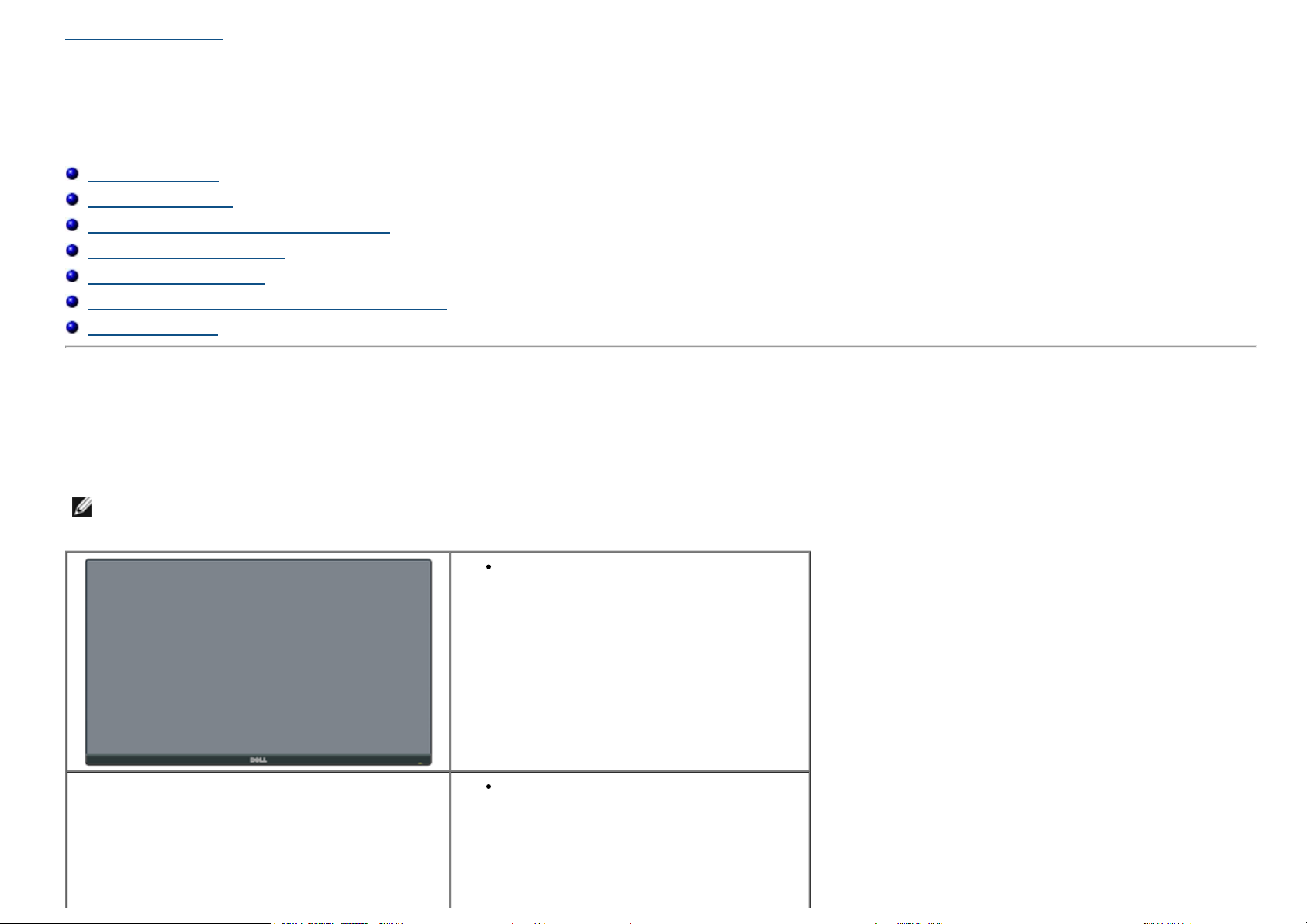
Trở lại Trang Nội dung
Thông tin về màn hình của bạn
Hướng dẫn sử dụng Màn hình Dell™ S2240L/S2340L
Nội dung gói hàng
Tính năng sản phẩm
Nhận diện các bộ phận và phần điều khiển
Thông số kĩ thuật màn hình
Chức năng Cắm và Chạy
Chất lượng màn hình LCD và Chính sách điểm ảnh
Hướng dẫn bảo trì
Nội dung gói hàng
Màn hình của bạn được giao cùng với tất cả các thành phần như minh hoạ bên dưới. Hãy đảm bảo bạn đã nhận được tất cả các thành phần này và Liên hệ Dell™ nếu
thiếu bất kỳ thành phần nào.
LƯU Ý: Một số món có thể ở dạng tuỳ chọn và không được giao tới cùng màn hình. Một số tính năng hay đa phương tiện có thể không có ở những quốc gia
nhất định.
Màn hình
Giá dựng
Page 5

Chân đế
Dây đai khoá dán
Cáp nguồn
Cáp bộ chuyển đổi
Cáp VGA
Page 6
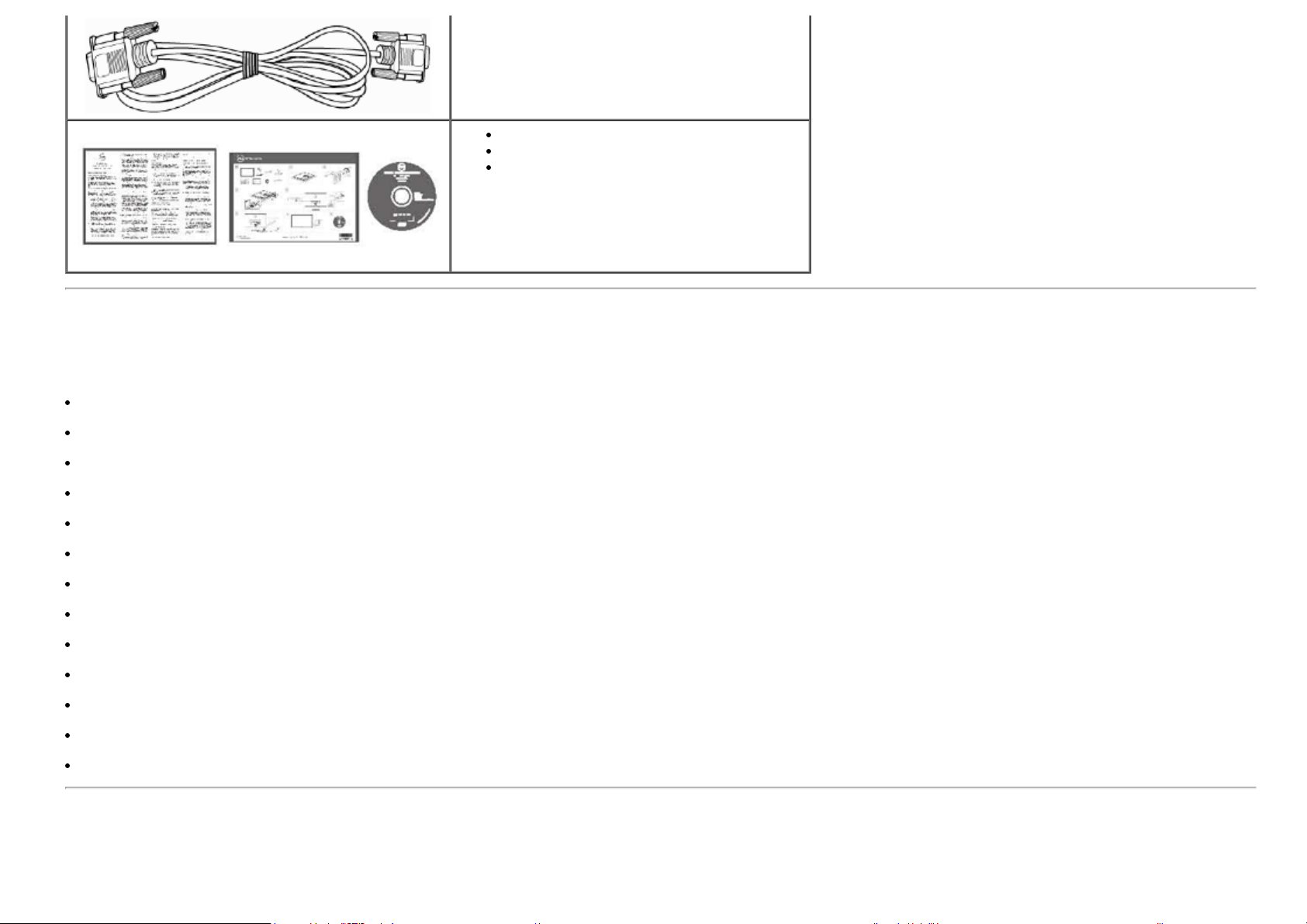
Trình điều khiển và đa phương tiện tài liệu
Hướng dẫn lắp đặt nhanh
Hướng dẫn thông tin sản phẩm
Tính năng sản phẩm
Màn hình bản phẳng Dell S2240L/S2340L có một ma trận chủ động, Bóng bán dẫn màng mỏng, Hiển thị tinh thể lỏng. Các tính năng màn hình bao gồm:
S2240L: Vùng hiển thị xem được 54,61 cm (21,5 inch). Độ phân giải 1.920 x 1.080, kèm hỗ trợ toàn màn hình cho những độ phân giải thấp hơn.
S2340L: Vùng hiển thị xem được 58,42 cm (23,0 inch). Độ phân giải 1.920 x 1.080, kèm hỗ trợ toàn màn hình cho những độ phân giải thấp hơn.
Góc nhìn rộng cho phép nhìn từ vị trí ngồi hay đứng, hoặc trong lúc di chuyển từ bên này sang bên kia.
Đế tháo lắp được.
Chức năng cắm và chạy nếu được hỗ trợ bởi hệ thống của bạn.
Các điều chỉnh Hiển thị trên màn hình (OSD) giúp dễ dàng thiết lập và tối ưu hoá màn hình.
Đa phương tiện tài liệu hướng dẫn và phần mềm bao gồm Tập tin thông tin (INF), Tập tin điều chỉnh màu ảnh (ICM) và tài liệu hướng dẫn sản phẩm.
Phần mềm Dell Display Manager (sẵn có trong đĩa CD gửi kèm với màn hình).
Khe khoá an toàn.
Chức năng Dell Display Manager.
Tuân thủ ENERGY STAR.
Tuân thủ EPEAT™ Silver.
Tuân thủ RoHS.
Nhận diện các bộ phận và phần điều khiển
Góc nhìn mặt trước
Page 7
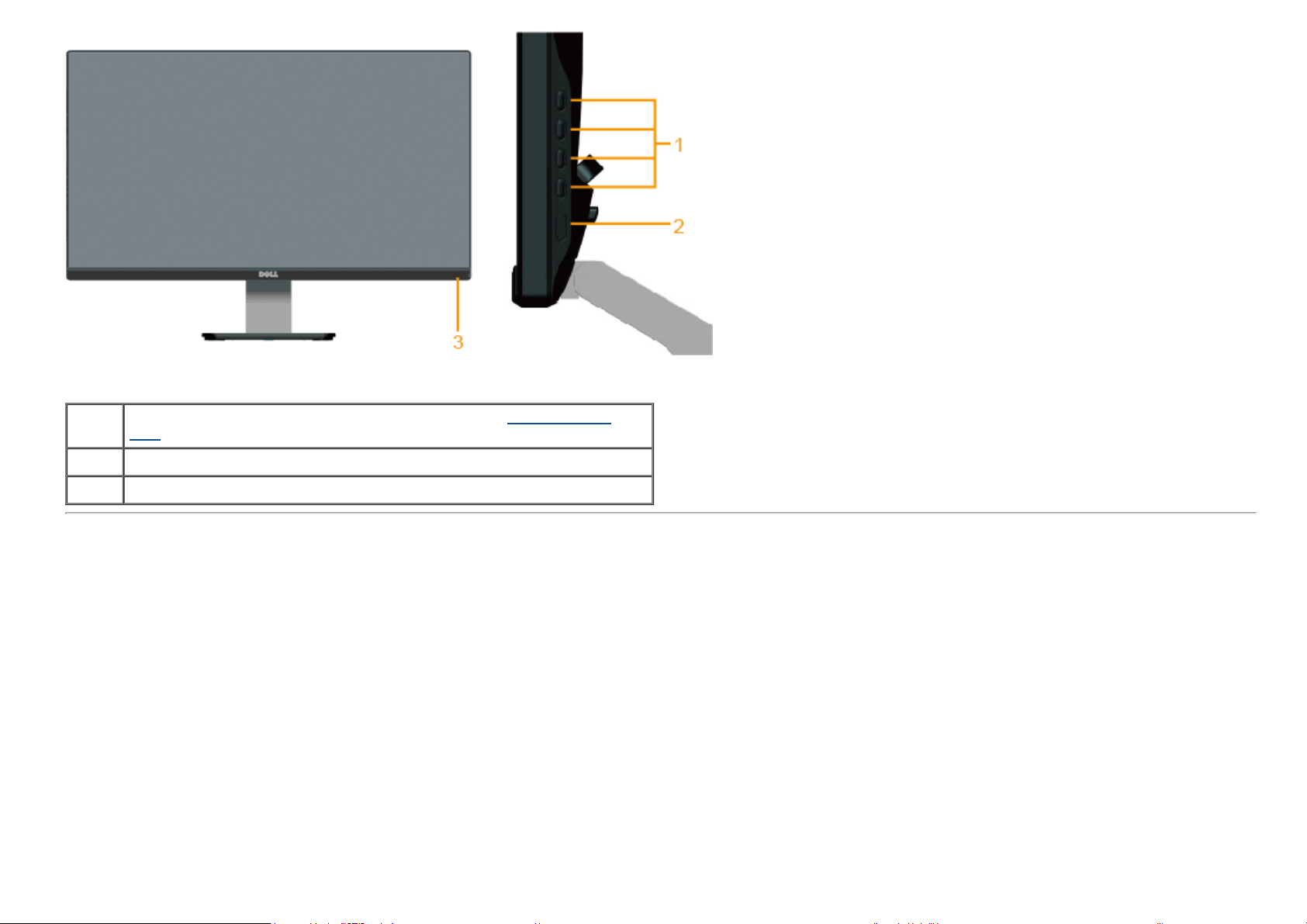
1.
2. Nút tắt/mở nguồn
3. Chỉ báo đèn LED nguồn
Các nút chức năng (Để biết thêm thông tin, hãy xem
hình)
Góc nhìn mặt sau
Vận hành màn
Page 8

Nhãn Mô tả Sử dụng
1 Nhãn xếp hạng quy định Liệt kê các phê chuẩn quy định.
2 Ngõ ra âm thanh Kết nối loa của bạn.*
3 Đầu kết nối HDMI Để kết nối máy tính của bạn đến màn hình bằng cách dùng cáp HDMI.
4 Đầu kết nối VGA Để kết nối máy tính của bạn đến màn hình bằng cách dùng cáp VGA.
5 Đầu kết nối bộ chuyển đổi Để kết nối cáp nguồn màn hình bằng bộ chuyển đổi DC 12 V cho chuyển tiếp.
6 Khe khoá an toàn Sử dụng một khóa an toàn có khe giúp bảo vệ màn hình của bạn.
7 Nhãn chuỗi số mã vạch Tham khảo nhãn này nếu bạn cần liên hệ Dell để được hỗ trợ kỹ thuật.
8 Kẹp cáp Để quản lý cáp.
9 Nút tháo giá đỡ Để tháo giá đỡ ra khỏi màn hình.
* Việc sử dụng tai nghe không được hỗ trợ đối với đầu kết nối ngõ ra âm thanh.
Góc nhìn mặt bên
Page 9
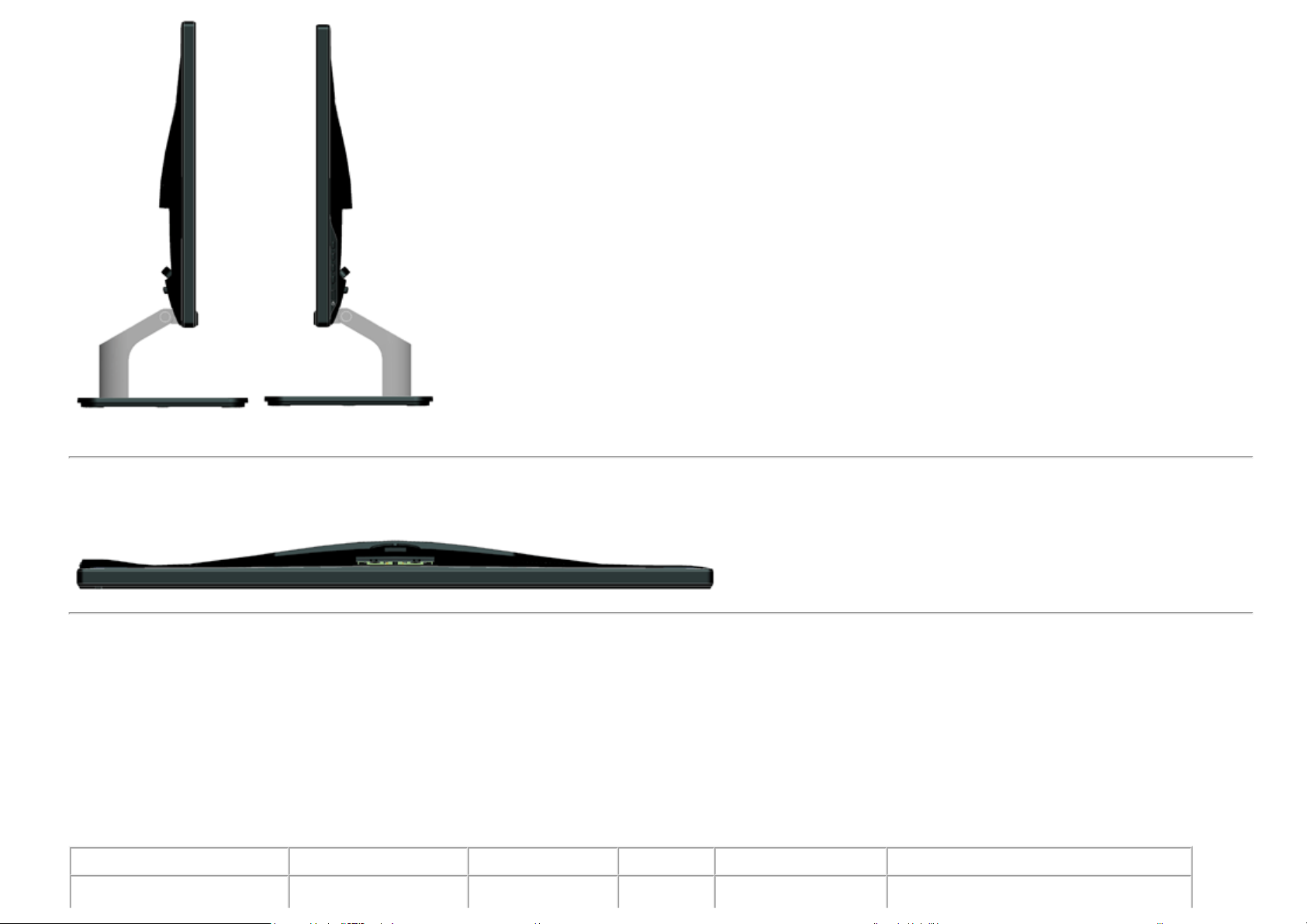
Góc nhìn bên trái Góc nhìn bên phải
Góc nhìn mặt dưới
Thông số kỹ thuật màn hình
Các phần sau đây cung cấp cho bạn thông tin về các chế độ quản lí điện năng khác nhau và các chỉ định chân cắm dành cho các đầu kết nối khác nhau của màn hình.
Chế độ quản lí điện năng
Nếu bạn đã cài đặt thẻ đồ họa hay phần mềm đồ họa tuân thủ DPM của VESA trên PC của bạn, màn hình có thể tự động giảm mức tiêu thụ điện năng khi không được
sử dụng. Đây được đề cập như Chế độ tiết kiệm điện năng. Nếu máy tính phát hiện thông tin vào từ bàn phím, chuột hay từ các thiết bị đầu vào khác, thì màn hình tự
động chạy trở lại. Bảng sau cho thấy mức tiêu thụ điện năng và tín hiệu của tính năng tự động tiết kiệm điện năng này:
Chế độ VESA Đồng bộ ngang Đồng bộ dọc Video Chỉ báo nguồn Mức tiêu thụ điện năng
Hoạt động bình thường Đang chạy Đang chạy Đang chạy Trắng 23 W (Tối đa) cho S2240L
Page 10
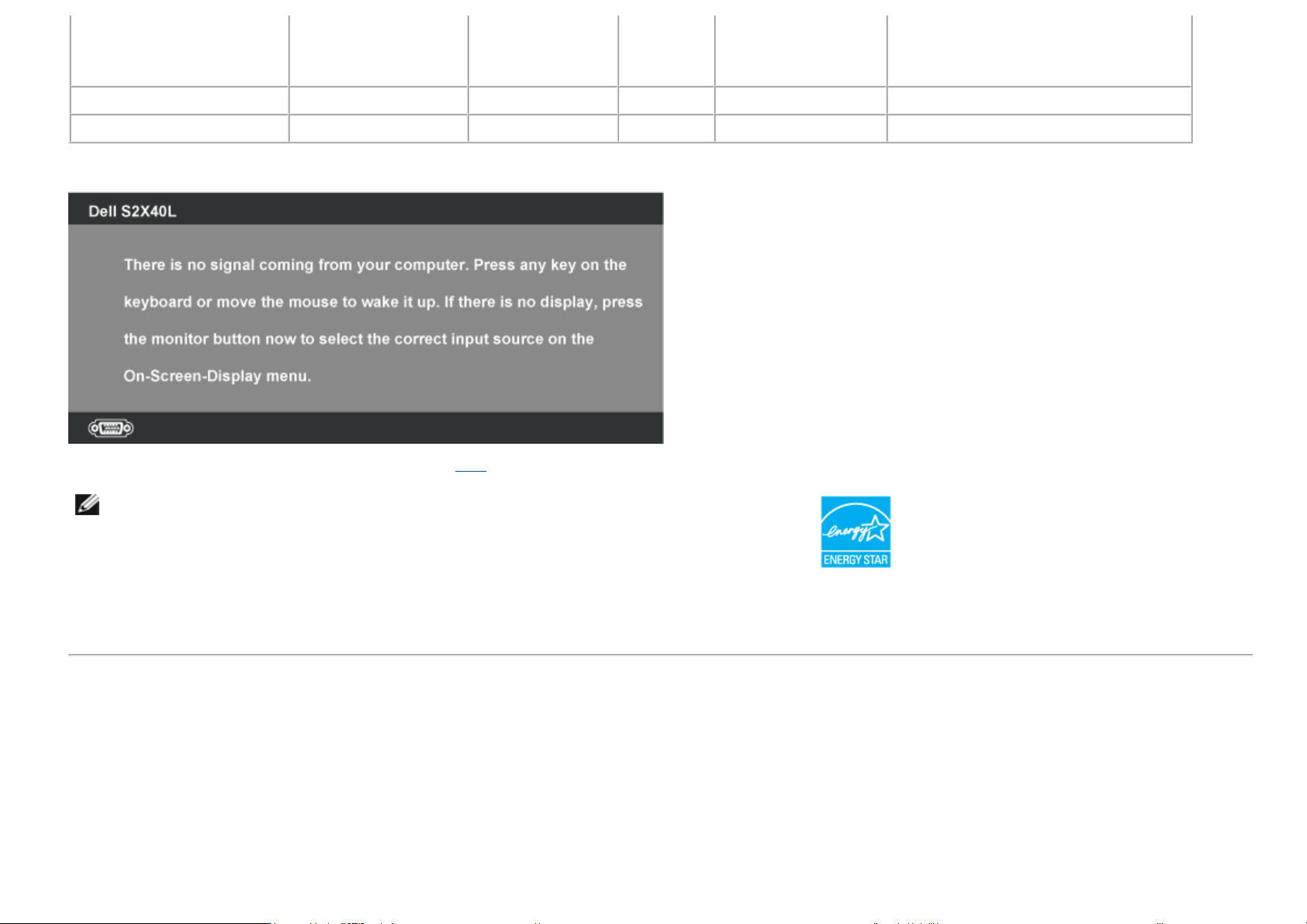
18 W (Điển hình) cho S2240L
24 W (Tối đa) cho S2340L
19 W (Điển hình) cho S2340L
Chế độ Ngưng chạy Ngưng chạy Ngưng chạy Trống Màu hổ phách Ít hơn 0,5 W
Tắt màn hình - - - Tắt Ít hơn 0,5 W
OSD chỉ chạy ở chế độ hoạt động bình thường. Khi bấm bất kì nút nào ngoài nút nguồn ở chế độ Ngưng chạy, các thông báo sau đây sẽ hiển thị:
Kích hoạt máy tính và màn hình để có quyền truy cập OSD.
LƯU Ý: Màn hình Dell S2240L/S2340L là sản phẩm tuân thủ ENERGY STAR®.
* Không tiêu thụ điện năng ở chế độ TẮT chỉ có thể có được khi ngắt kết nối bộ chuyển đổi nguồn ra khỏi màn hình.
** Tiêu thụ điện năng tối đa với độ sáng và độ tương phản tối đa.
Chỉ định chân cắm
Đầu kết nối D-Sub 15 chân cắm
Page 11
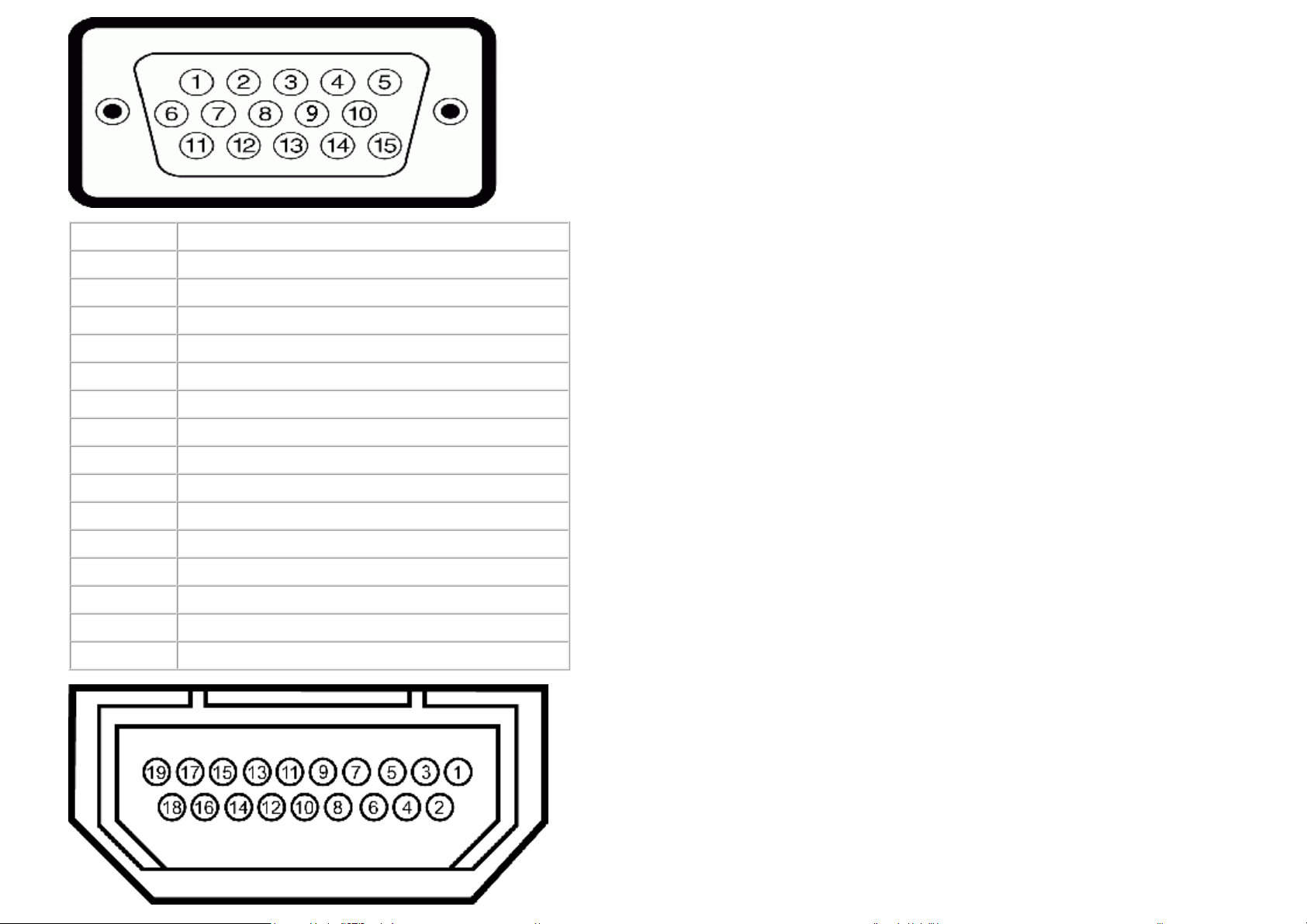
Số của chân Bên màn hình của cáp tín hiệu bên 15 chân cắm
1 Video-Đỏ
2 Video-Lục
3 Video-Lam
4 GND
5 Tự kiểm thử
6 NỐI ĐẤT - ĐỎ
7 NỐI ĐẤT - LỤC
8 NỐI ĐẤT - LAM
9 DDC +5V
10 Đồng bộ nối đất
11 GND
12 Dữ liệu DDC
13 Đồng bộ ngang
14 Đồng bộ dọc
15 Xung DDC
Page 12
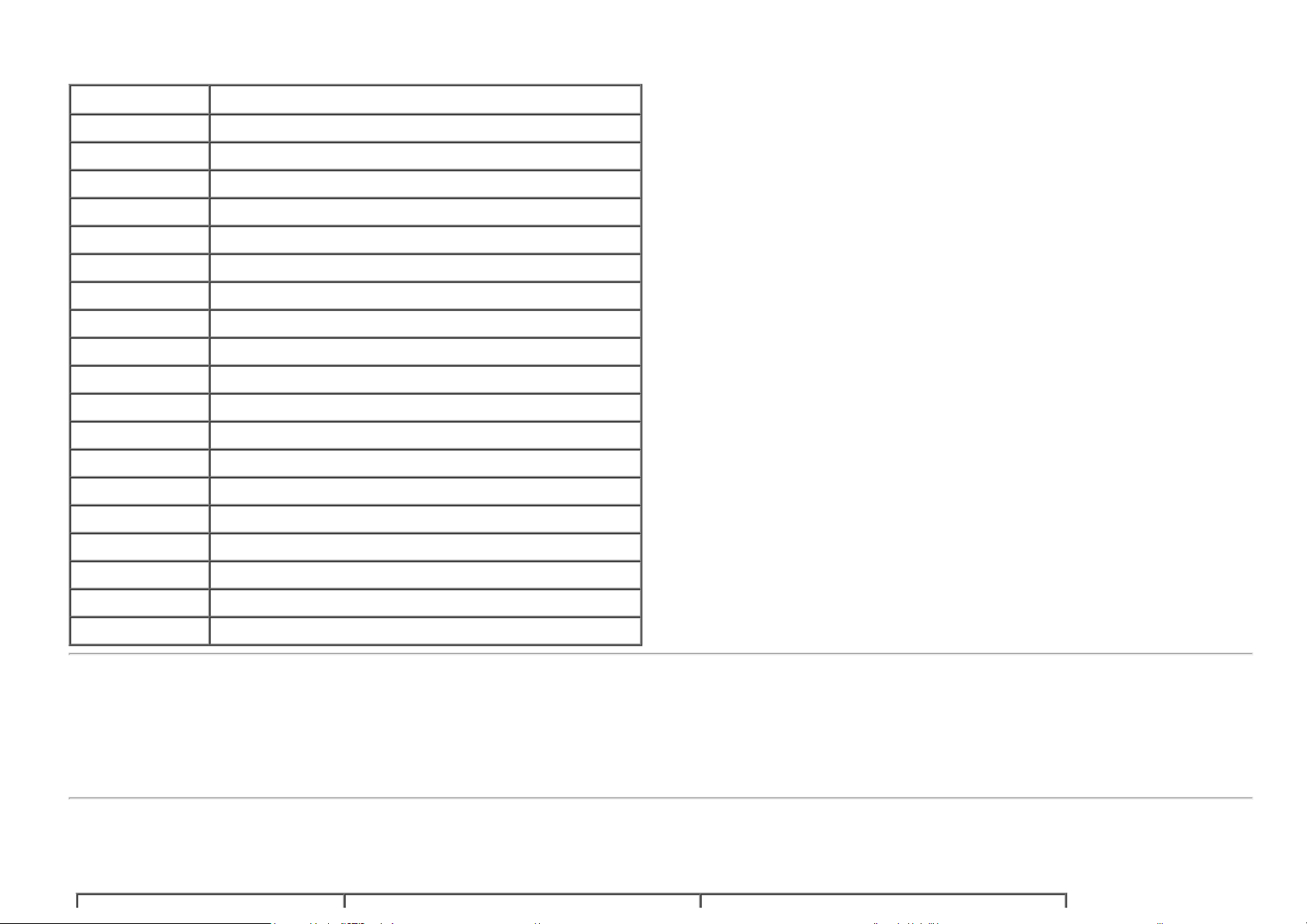
Đầu kết nối HDMI
Số của chân Bên 24 chân của cáp tín hiệu kết nối
1 T.M.D.S. Dữ liệu 2-
2 T.M.D.S. Khiên chắn dữ liệu 2
3 T.M.D.S. Dữ liệu 2+
4 T.M.D.S. Dữ liệu 1+
5 T.M.D.S. Khiên chắn dữ liệu 1
6 T.M.D.S. Dữ liệu 1-
7 T.M.D.S. Dữ liệu 0+
8 T.M.D.S. Khiên chắn dữ liệu 0
9 T.M.D.S. Dữ liệu 0-
10 T.M.D.S. Xung +
11 T.M.D.S. Khiên chắn xung
12 T.M.D.S. Xung 13 CEC
14 Dự trữ (N.C. trên thiết bị)
15 SCL
16 SDA
17 DDC/CEC nối đất
18 Nguồn +5V
19 Phát hiện cắm-rút
Chức năng Cắm và Chạy
Bạn có thể cài đặt màn hình này vào bất kì hệ thống nào tương thích chức năng Cắm và Chạy. Màn hình tự động cung cấp cho máy tính Dữ liệu Nhận dạng Hiển thị
Mở rộng (EDID) bằng các giao thức Kênh Dữ liệu Hiển thị (DDC) để hệ thống có thể tự thiết định chính mình và tối ưu hóa các thiết đặt màn hình. Hầu hết việc cài
đặt màn hình đều tự động. Bạn có thể chọn những thiết đặt khác nếu muốn.
Thông số kĩ thuật bản phẳng
Page 13
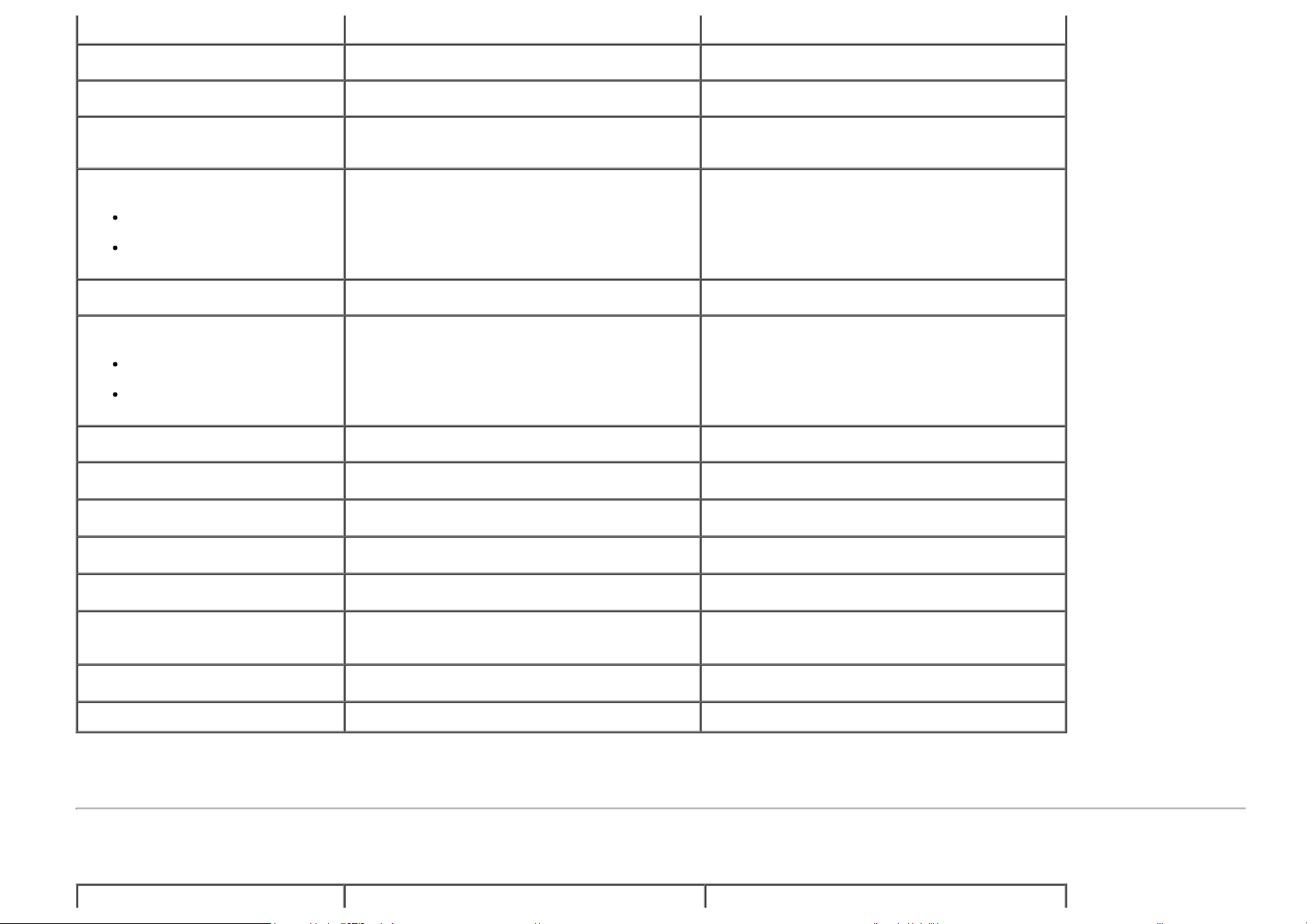
Số mẫu Màn hình Dell S2240L Màn hình Dell S2340L
Loại màn hình Ma trận chủ động - TFT LCD Ma trận chủ động - TFT LCD
Loại bản IPS IPS
Kích thước màn hình
Các kiểu hiển thị thiết lập sẵn:
Ngang
Dọc
Cự li điểm ảnh 0,248 mm 0,265 mm
Góc nhìn
Ngang
Dọc
Dẫn xuất độ sáng 250 cd/m² (điển hình) 250 cd/m² (điển hình)
Tỉ lệ tương phản 1.000 trong 1 (điển hình) 1.000 trong 1 (điển hình)
Tỉ lệ tương phản động 8.000.000 đến 1 (điển hình) * 8.000.000 đến 1 (điển hình) *
Lớp phủ bề mặt Chói với lớp phủ cứng 3H Chói với lớp phủ cứng 3H
54,61 cm (21,5 inch) (kích thước hình ảnh có
thể xem 21,5 inch)
476,06 mm (18,74 inch)
267,78 mm (10,54 inch)
178 ° điển hình
178 ° điển hình
58,42 cm (23 inch) (kích thước hình ảnh có thể
xem rộng 23 inch)
509,18 mm (20,05 inch)
286,41 mm (11,28 inch)
178 ° điển hình
178 ° điển hình
Đèn nền Hệ thống thanh đèn LED Hệ thống thanh đèn LED
Thời gian phản hồi
Độ sâu màu 16,7 triệu màu 16,7 triệu màu
Gam màu 82 % (điển hình) ** 82 % (điển hình) **
* Dựa trên thông tin ước tính.
** Gam màu [S2240L/S2340L] (điển hình) dựa trên tiêu chuẩn kiểm tra CIE1976 (82 %) và CIE1931 (72 %).
14 ms (điển hình)
7 ms (điển hình) với kĩ thuật gia tốc (overdrive)
14 ms (điển hình)
7 ms (điển hình) với kĩ thuật gia tốc (overdrive)
Thông số kỹ thuật độ phân giải
Số mẫu Màn hình Dell S2240L Màn hình Dell S2340L
Page 14
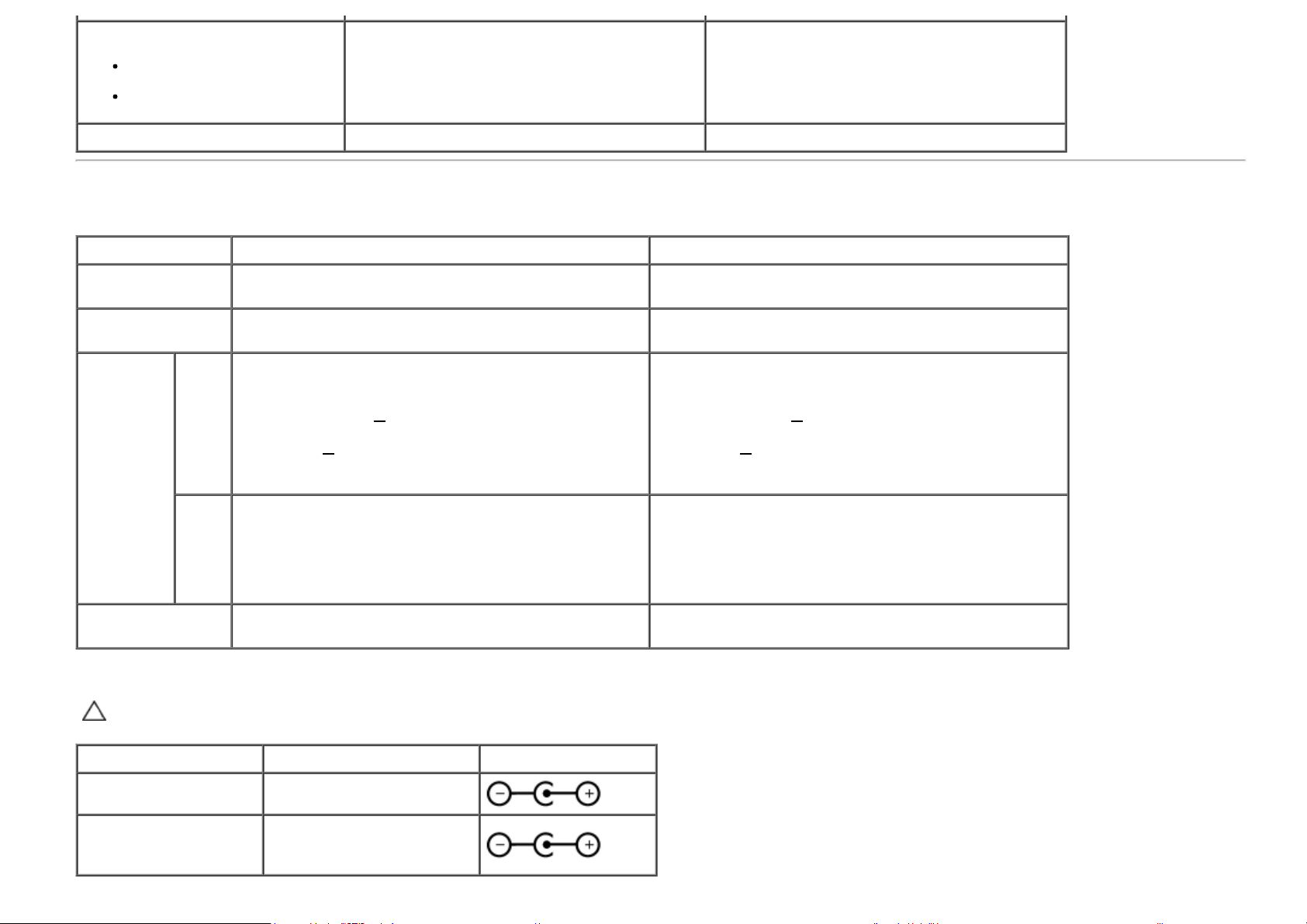
Phạm vi quét
Ngang
Dọc
Độ phân giải thiết lập sẵn cao nhất 1.920 x 1.080 ở 60 Hz 1.920 x 1.080 ở 60 Hz
30 kHz đến 83 kHz (tự động)
56 Hz đến 76 Hz (tự động)
30 kHz đến 83 kHz (tự động)
56 Hz đến 76 Hz (tự động)
Thông số kĩ thuật điện năng
Số mẫu Màn hình Dell S2240L Màn hình Dell S2340L
Tín hiệu đầu vào
video
Tín hiệu đầu vào
đồng bộ hoá
điện
áp /
tần số
/
dòng
điện
Bộ chuyển
đổi AC/DC*
đầu
vào
điện
áp /
dòng
điện
đầu
ra
RGB analog: 0,7 Volt +/- 5 %, trở kháng đầu vào 75
ohm
Tách biệt đồng bộ hoá ngang và dọc, mức TTL không
cực, SOG (Đồng bộ phức hợp trên tín hiệu xanh lục)
Bộ chuyển đổi Delta ADP-40DD B: 100 VAC đến 240 VAC
/ 50 Hz đến 60 Hz
đổi Lite-On PA-1041-71 : 100 VAC đến 240 VAC / 50 Hz
hoặc 60 Hz
ĐẦU RA: 12 VDC / 3,33 A ĐẦU RA: 12 VDC / 3,33 A
+ 3 Hz / 1,2 A (Tối đa)
+ 3 Hz / 1,5 A (Tối đa), bộ chuyển
RGB analog: 0,7 Volt +/- 5 %, trở kháng đầu vào 75
ohm
Tách biệt đồng bộ hoá ngang và dọc, mức TTL không
cực, SOG (Đồng bộ phức hợp trên tín hiệu xanh lục)
Bộ chuyển đổi Delta ADP-40DD B: 100 VAC đến 240 VAC
/ 50 Hz đến 60 Hz
đổi Lite-On PA-1041-71 : 100 VAC đến 240 VAC / 50 Hz
hoặc 60 Hz
+ 3 Hz / 1,2 A (Tối đa)
+ 3 Hz / 1,5 A (Tối đa), bộ chuyển
Dòng điện kích từ
* Bộ chuyển đổi AC/DC tương thích đạt tiêu chuẩn:
THẬN TRỌNG: Để tránh hư hại cho màn hình, chỉ sử dụng bộ chuyển đổi được thiết kế cho màn hình Dell đặc thù này.
Nhà sản xuất Mẫu Cực
Delta ADP-40DD BA
Lite-On PA-1041-71TP-LF
Màn hình này được trang bị một cơ cấu dự phòng để tắt màn hình khi bộ chuyển đổi nguồn không phù hợp được cắm vào ổ điện DC.
120 V: 30 A (Tối đa)
240 V: 60 A (Tối đa)
120 V: 30 A (Tối đa)
240 V: 60 A (Tối đa)
Page 15
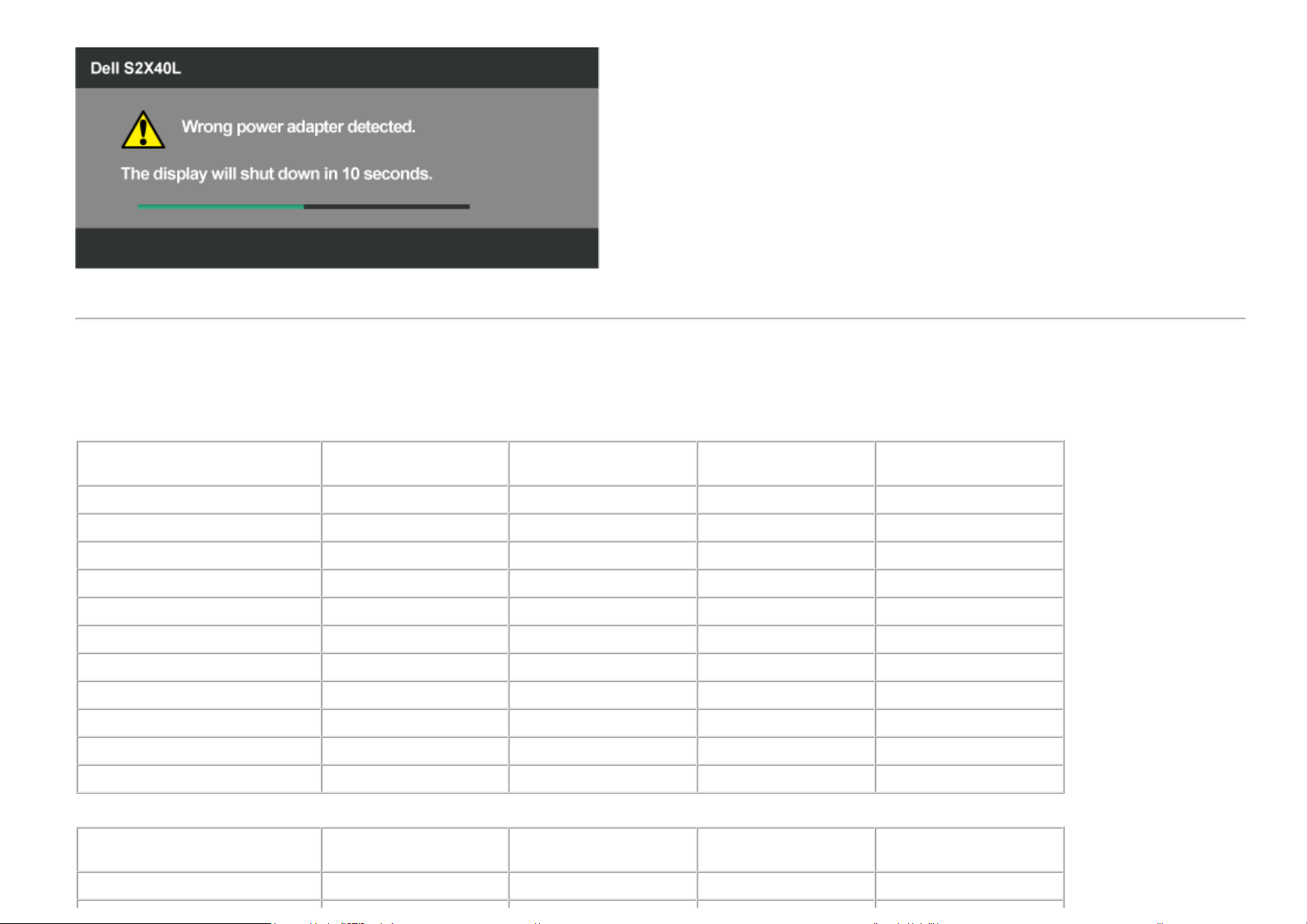
Thông báo sau đây sẽ được hiển thị khi màn hình phát hiện một bộ chuyển đổi nguồn sai được dùng.
Để tránh gây hư hỏng cho thiết bị, cực kỳ khuyến nghị người dùng nên sử dụng bộ chuyển đổi nguồn gốc được đóng gói kèm theo màn hình.
Chế độ hiển thị thiết lập sẵn
Bảng sau đây liệt kê các chế độ thiết lập sẵn dành cho mẫu mà Dell bảo đảm kích thước hình ảnh và điều chỉnh tâm:
S2240L:
Kiểu hiển thị Tần số ngang (kHz) Tần số dọc (Hz) Xung quét điểm ảnh
(MHz)
Phân cực đồng bộ
(ngang/dọc)
VESA, 720 x 400 31,5 70,0 28,3 -/+
VESA, 640 x 480 31,5 60,0 25,2 -/VESA, 640 x 480 37,5 75,0 31,5 -/VESA, 800 x 600 37,9 60,0 40,0 +/+
VESA, 800 x 600 46,9 75,0 49,5 +/+
VESA, 1.024 x 768 48,4 60,0 65,0 -/VESA, 1.024 x 768 60,0 75,0 78,8 +/+
VESA, 1.152 x 864 67,5 75,0 108,0 +/+
VESA, 1.280 x 1.024 64,0 60,0 108,0 +/+
VESA, 1.280 x 1.024 80,0 75,0 135,0 +/+
VESA, 1.920 x 1.080 67,5 60,0 148,5 +/+
S2340L:
Kiểu hiển thị Tần số ngang (kHz) Tần số dọc (Hz) Xung quét điểm ảnh
(MHz)
VESA, 720 x 400 31,5 70,0 28,3 -/+
Phân cực đồng bộ
(ngang/dọc)
Page 16
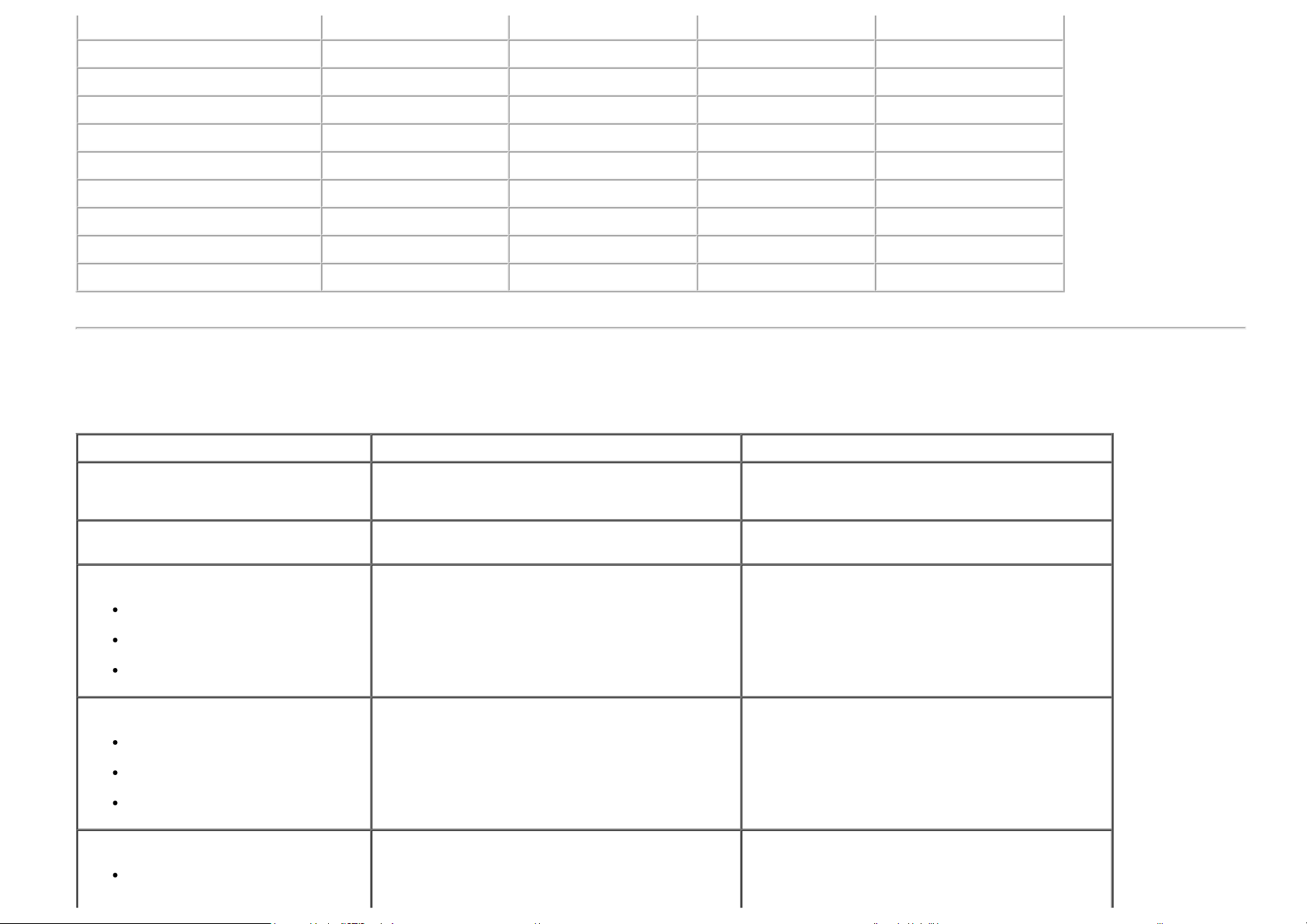
VESA, 640 x 480 31,5 60,0 25,2 -/VESA, 640 x 480 37,5 75,0 31,5 -/VESA, 800 x 600 37,9 60,0 40,0 +/+
VESA, 800 x 600 46,9 75,0 49,5 +/+
VESA, 1.024 x 768 48,4 60,0 65,0 -/VESA, 1.024 x 768 60,0 75,0 78,8 +/+
VESA, 1.152 x 864 67,5 75,0 108,0 +/+
VESA, 1.280 x 1.024 64,0 60,0 108,0 +/+
VESA, 1.280 x 1.024 80,0 75,0 135,0 +/+
VESA, 1.920 x 1.080 67,5 60,0 148,5 +/+
Đặc tính vật lí
Bảng sau đây liệt kê các đặc tính vật lý của màn hình:
Số mẫu Màn hình Dell S2240L Màn hình Dell S2340L
Loại đầu kết nối
Loại cáp tín hiệu
Kích thước: (có giá đỡ)
Chiều cao
Chiều rộng
Chiều sâu
Kích thước: (không có giá đỡ)
Chiều cao
Chiều rộng
Chiều sâu
Kích thước giá đỡ:
Chiều cao
D-sub, đầu kết nối xanh lam;
HDMI
Analog: gắn được, D-Sub, 15 chân cắm, tháo khỏi
màn hình khi chuyển hàng
380,28 mm (14,97 inch)
499,10 mm (19,65 inch)
175,80 mm (6,92 inch)
297,60 mm (11,72 inch)
499,10 mm (19,65 inch)
37,80 mm (1,49 inch)
137,10 mm (5,40 inch)
D-sub, đầu kết nối xanh lam;
HDMI
Analog: gắn được, D-Sub, 15 chân cắm, tháo khỏi
màn hình khi chuyển hàng
398,90 mm (15,70 inch)
532,20 mm (20,95 inch)
175,80 mm (6,92 inch)
316,20 mm (12,45 inch)
532,20 mm (20,95 inch)
37,80 mm (1,49 inch)
137,10 mm (5,40 inch)
Page 17

Chiều rộng
175,80 mm (6,92 inch)
175,80 mm (6,92 inch)
Chiều sâu
Trọng lượng:
Trọng lượng với gói hàng
Trọng lượng có bộ giá đỡ, cáp, bộ
chuyển đổi và khóa điện tử
Trọng lượng của nhóm giá đỡ 0,60 kg (1,32 lb) 0,60 kg (1,32 lb)
175,80 mm (6,92 inch)
4,60 kg (10,14 lb)
3,69 kg (8,14 lb) 3,91 kg (8,62 lb)
175,80 mm (6,92 inch)
4,95 kg (10,91 lb)
Đặc tính môi trường
Bảng sau đây liệt kê các điều kiện môi trường cho màn hình của bạn:
Số mẫu Màn hình Dell S2240L Màn hình Dell S2340L
Nhiệt độ
Lúc hoạt động
Lúc không hoạt động
0 ° C đến 40 ° C (32 ° F đến 104 ° F)
Bảo quản: -20 ° C đến 60 ° C (-4 ° F đến 140 °
F)
Lúc chuyển hàng: -20 ° C đến 60 ° C (-4 ° F
đến 140 ° F)
0 ° C đến 40 ° C (32 ° F đến 104 ° F)
Bảo quản: -20 ° C đến 60 ° C (-4 ° F đến 140 °
F)
Lúc chuyển hàng: -20 ° C đến 60 ° C (-4 ° F
đến 140 ° F)
Độ ẩm
Lúc hoạt động
Lúc không hoạt động
Độ cao trên mực nước biển
Lúc hoạt động
Lúc không hoạt động
Tản nhiệt
10 % đến 80 % (không ngưng tụ)
Bảo quản: 5 % đến 90 % (không ngưng tụ)
Lúc chuyển hàng: 5 % đến 90 % (không ngưng
tụ)
5.000 m (16.405 ft) tối đa
12.192 m (40.000 ft) tối đa
78,43 BTU/giờ (tối đa)
61,38 BTU/giờ (điển hình)
10 % đến 80 % (không ngưng tụ)
Bảo quản: 5 % đến 90 % (không ngưng tụ)
Lúc chuyển hàng: 5 % đến 90 % (không ngưng
tụ)
5.000 m (16.405 ft) tối đa
12.192 m (40.000 ft) tối đa
81,84 BTU/giờ (tối đa)
64,79 BTU/giờ (điển hình)
Chất lượng màn hình LCD và Chính sách điểm ảnh
Trong quá trình sản xuất Màn hình LCD, việc một hoặc một số điểm ảnh bị cố định ở một trạng thái không đổi là điều hoàn toàn bình thường. Hậu quả của việc này là
Page 18

một điểm ảnh chết xuất hiện dưới dạng một điểm tối hoặc một điểm sáng siêu nhỏ và không đổi màu. Nếu điểm ảnh này luôn sáng thì được gọi là "điểm sáng". Nếu
điểm ảnh này luôn tối thì được gọi là "điểm tối".
Trong hầu hết các trường hợp, các điểm ảnh chết này rất khó thấy và không làm ảnh hưởng nhiều đến chất lượng hiển thị hoặc việc sử dụng. Một màn hình có từ 1
đến 5 điểm ảnh chết được xem là bình thường và nằm trong giới hạn cho phép. Để biết thêm thông tin, hãy truy cập trang web Hỗ trợ của Dell tại:
support.dell.com.
Hướng dẫn bảo trì
Bảo vệ màn hình của bạn
THẬN TRỌNG: Hãy đọc và làm theo các hướng dẫn an toàn trước khi lau màn hình.
THẬN TRỌNG: Trước khi lau màn hình, hãy rút dây cáp nguồn màn hình ra khỏi ổ cắm điện.
Để biết được cách thực hiện tốt nhất, hãy làm theo các chỉ dẫn trong danh sách dưới đây khi mở gói hàng, lau chùi, hoặc khi cầm màn hình:
Để lau màn hình tĩnh điện, hãy dùng vải sạch, mềm và được làm ẩm bằng nước. Nếu có thể, hãy dùng khăn giấy hoặc dung dịch chuyên dụng để lau màn hình
có lớp phủ tĩnh điện. Không dùng benzene, chất pha loãng, ammonia, chất tẩy rửa có hạt, hay khí nén.
Hãy dùng vải ẩm và ấm để lau phần nhựa. Không dùng bất kì loại bột giặt nào vì một số loại bột giặt sẽ để lại lớp màng trắng sữa trên màn hình.
Nếu bạn thấy bột trắng khi mở hộp đựng màn hình, hãy dùng vải lau sạch. Bột trắng này xuất hiện trong quá trình vận chuyển màn hình.
Cầm màn hình cẩn thận do màn hình màu tối có thể bị trầy và dễ để lại các vết xước trắng hơn so với màn hình màu sáng.
Để duy trì chất lượng hình ảnh tốt nhất của màn hình, hãy dùng trình bảo vệ màn hình với tính năng tự động chuyển cảnh linh hoạt và tắt màn hình khi không
sử dụng.
Trở lại Trang Nội dung
Page 19

Trở lại Trang Nội dung
Lắp đặt màn hình
Hướng dẫn sử dụng Màn hình Dell™ S2240L/S2340L
Gắn giá đỡ
Kết nối màn hình
Sắp xếp dây cáp
Gỡ giá đỡ màn hình
Gắn giá đỡ
LƯU Ý: Giá dựng và chân đế được tháo ra khi màn hình được chuyển đi từ nhà máy.
1. Lắp giá dựng vào chân đế.
a. Gắn giá dựng vào chân đế.
b. Siết chặt đinh vít theo chiều kim đồng hồ trên chân đế.
2. Gắn bộ giá đỡ này vào màn hình:
Page 20

a. Đặt bản nền màn hình lên miếng vải hay miếng đệm mềm gần mép bàn.
b. Căn thẳng bộ giá đỡ vào rãnh màn hình.
c. Chèn bộ giá tới màn hình cho đến khi nó khớp vào chỗ.
Kết nối màn hình
CẢNH BÁO: Trước khi bắt đầu bất kì quy trình nào trong phần này, hãy làm theo Hướng dẫn an toàn.
Để kết nối màn hình vào máy tính:
1. Tắt máy tính và ngắt kết nối cáp nguồn.
2. Kết nối cáp kết nối hiển thị màu xanh (VGA analog) hoặc HDMI vào cổng video tương ứng ở mặt sau của máy tính. Không được dùng cả hai cáp trên cùng một
máy tính. Chỉ dùng cả hai cáp khi chúng được kết nối với hai máy tính khác nhau có hệ thống video thích hợp.
Kết nối cáp VGA màu xanh
Page 21

Kết nối màn hình với HDMI
Page 22

Sắp xếp dây cáp
Sau khi gắn tất cả dây cáp cần thiết vào màn hình và máy tính, hãy sắp xếp tất cả dây cáp như minh hoạ bên dưới:
1. Luồn cáp vào trong khóa cáp.
2. Buộc tất cả các cáp lại với nhau bằng dây đai khóa dán được gửi kèm theo màn hình của bạn.
Page 23

Gỡ giá đỡ màn hình
Sau khi đặt bản nền màn hình lên miếng vải hay miếng đệm mềm, hoàn thành những bước sau để gỡ chân đế:
1. Ấn nút tháo ở trên giá đỡ.
2. Trong khi ấn nút tháo, hãy lấy giá đỡ ra khỏi màn hình.
Page 24

Trở lại Trang Nội dung
Page 25

Trở lại Trang Nội dung
Vận hành màn hình
Hướng dẫn sử dụng Màn hình Dell™ S2240L/S2340L
Sử dụng Bộ điều khiển mặt bên phải
Sử dụng menu Hiển thị trên màn hình (OSD)
Thiết đặt độ phân giải tối đa
Sử dụng Độ nghiêng
Bật nguồn màn hình
Bấm nút để bật màn hình.
Sử dụng Bộ điều khiển mặt bên phải
Dùng các nút ở mặt bên Phải của màn hình để điều chỉnh các thiết đặt hình ảnh.
Page 26

A
Nút mặt bên phải Mô tả
Preset Modes (Chế độ thiết
lập sẵn)
B
Brightness / Contrast (Độ
sáng / Độ tương phản)
C
Menu
D
Exit (Thoát)
Dùng nút Preset modes (Chế độ thiết lập sẵn) để chọn từ danh sách các chế độ màu thiết lập sẵn. Hãy xem
menu OSD.
Dùng nút Brightness / Contrast (Độ sáng / Độ tương phản) để hướng truy nhập đến menu điều khiển "Brightness" (Độ
sáng) và "Contrast" (Độ tương phản).
Dùng nút Menu để mở hiển thị trên màn hình (OSD).
Dùng nút Exit (Thoát) để thoát hiển thị trên màn hình (OSD) từ menu và các menu phụ.
Sử dụng
Nút mặt bên phải
Dùng các nút ở mặt bên Phải của màn hình để điều chỉnh các thiết đặt hình ảnh.
Page 27

A
B
Nút mặt bên phải Mô tả
Dùng nút Tăng để điều chỉnh (tăng phạm vi) các mục trong menu OSD.
Tăng
Dùng nút Giảm để điều chỉnh (giảm phạm vi) các mục trong menu OSD.
Giảm
C
OK
D
Quay lại
Dùng nút OK để xác nhận lựa chọn của bạn.
Dùng nút Quay lại để trở lại menu trước đó.
Sử dụng menu Hiển thị trên màn hình (OSD)
Truy cập hệ thống menu
LƯU Ý: Nếu bạn thay đổi thiết đặt này và sau đó đi vào menu khác hoặc thoát khỏi menu OSD, màn hình sẽ tự động lưu các thay đổi đó. Những thay đổi này cũng được lưu
nếu bạn thay đổi các thiết đặt và sau đó chờ cho menu OSD biến mất.
1.
Nhấn nút
để mở menu OSD và hiển thị menu chính.
Page 28

Menu chính
2.
Nhấn nút và để chuyển đổi giữa các tùy chọn trong Menu. Khi bạn di chuyển từ biểu tượng này sang biểu tượng kia, tên tuỳ chọn sẽ được tô sáng.
3.
Để chọn mục đã tô sáng trên menu, hãy nhấn nút một lần nữa.
4.
Nhấn nút và để chọn thông số mong muốn.
5.
Nhấn nút để vào thanh trượt, sau đó dùng nút hoặc , theo các chỉ báo trên menu, để thực hiện thay đổi.
6.
Chọn để trở lại menu trước đó mà không cần chấp nhận các thiết đặt hiện tại hoặc để chấp nhận và trở lại menu trước đó.
Bảng dưới đây cung cấp danh sách tất cả các tùy chọn menu OSD và chức năng của chúng.
Biểu
Menu và các menu con Mô tả
tượng
Energy Use (Sử dụng
Thiết bị đo này cho biết mức điện năng được màn hình sử dụng theo thời gian thực.
năng lượng)
BRIGHTNESS/CONTRAST
Dùng menu Brightness (Độ sáng) và Contrast (Độ tương phản) để điều chỉnh Brightness/Contrast (Độ sáng/Độ tương phản).
(ĐỘ SÁNG/ĐỘ TƯƠNG
PHẢN)
Page 29

Brightness (Độ sáng) Cho phép bạn điều chỉnh độ sáng hoặc mức sáng của đèn nền.
Contrast (Độ tương
phản)
AUTO ADJUST (ĐIỀU
CHỈNH TỰ ĐỘNG)
Nhấn nút
để tăng độ sáng và nhấn nút để giảm độ sáng (tối thiểu 0 ~ tối đa 100).
Cho phép bạn điều chỉnh độ tương phản hoặc mức chênh lệch giữa tối và sáng trên màn hình. Điều chỉnh độ sáng trước và chỉ điều chỉnh
độ tương phản nếu bạn cần điều chỉnh thêm.
Nhấn nút
để tăng độ tương phản và nhấn nút để giảm độ tương phản (tối thiểu 0 ~ tối đa 100).
Dùng nút này để kích hoạt thiết lập tự động và điều chỉnh menu. Hộp thoại sau đây sẽ xuất hiện trên màn hình màu đen khi màn hình tự
điều chỉnh đến đầu vào hiện tại:
Page 30

Auto Adjustment (Điều chỉnh tự động) cho phép màn hình tự điều chỉnh để phù hợp với tín hiệu video đi vào. Sau khi sử dụng Auto
Adjustment (Điều chỉnh tự động), bạn có thể tinh chỉnh thêm màn hình của bạn bằng cách dùng điều khiển Pixel Clock (Xung quét điểm
ảnh) (Thô) và Phase (Pha) (Mịn) bên dưới menu Image Settings (Thiết đặt ảnh).
LƯU Ý: Auto Adjust (Điều chỉnh tự động) sẽ không xuất hiện nếu bạn nhấn nút trong khi không có tín hiệu đầu vào video hiện hoạt hoặc
cáp được gắn nào.
INPUT SOURCE (NGUỒN
ĐẦU VÀO)
Dùng menu Input Source (Nguồn đầu vào) để chọn giữa các tín hiệu video khác nhau có thể được kết nối vào màn hình.
Page 31

Auto Select (Chọn tự
động)
VGA
HDMI
Chọn Auto Select (Chọn tự động) để quét tìm các tín hiệu đầu vào sẵn có.
Chọn đầu vào VGA khi bạn đang sử dụng đầu kết nối (VGA) analog. Ấn để chọn nguồn đầu vào VGA.
Chọn đầu vào HDMI khi bạn đang sử dụng đầu kết nối (HDMI) kỹ thuật số. Ấn
để chọn nguồn đầu vào HDMI.
COLOR SETTINGS
(THIẾT ĐẶT MÀU)
Dùng menu Color Settings (Thiết đặt màu) để điều chỉnh các thiết đặt màu của màn hình.
Page 32

Input Color Format
(Định dạng màu sắc đầu
vào)
Preset Modes (Chế độ
thiết lập sẵn)
Cho phép bạn thiết đặt chế độ đầu vào video thành:
RGB: Chọn tuỳ chọn này nếu màn hình của bạn kết nối với máy tính hoặc đầu đĩa DVD bằng cáp HDMI hoặc bộ điều hợp HDMI đến
DVI.
YPbPr: Chọn tùy chọn này nếu đầu đĩa DVD của bạn chỉ hỗ trợ đầu ra YPbPr.
Cho phép bạn chọn từ danh sách các chế độ màu thiết lập sẵn.
Standard (Tiêu chuẩn): Nạp vào thiết đặt màu mặc định của màn hình. Đây là chế độ thiết lập sẵn mặc định.
Multimedia (Đa phương tiện): Nạp vào thiết đặt màu lí tưởng cho các ứng dụng đa phương tiện.
Movie (Phim ảnh): Nạp vào thiết đặt màu lí tưởng cho phim ảnh.
Game: Nạp vào thiết đặt màu lí tưởng cho hầu hết các ứng dụng game.
Text (Văn bản): Nạp vào thiết đặt màu lí tưởng cho môi trường văn phòng.
Warm (Ấm): Tăng nhiệt độ màu. Màn hình sẽ trở nên ấm hơn với sắc thái đỏ/vàng.
Cool (Mát): Giảm nhiệt độ màu. Màn hình sẽ trở nên mát hơn với sắc thái xanh lam.
Custom Color (Màu tùy chỉnh): Cho phép bạn điều chỉnh thủ công các thiết đặt màu. Nhấn nút và để điều chỉnh các giá
trị Đỏ, Xanh lục và Xanh lam, cũng như tạo ra chế độ màu thiết lập sẵn của riêng bạn.
Trong chế độ thiết lập sẵn Movie (Phim ảnh):
Page 33

Hue (Sắc độ)
Cho phép điều chỉnh tông màu da của hình ảnh. Dùng hoặc để điều chỉnh sắc độ từ '0' đến '100'.
Saturation (Độ bão hoà)
Demo Mode (Chế độ
minh họa)
Image Enhance (Nâng
cao hình ảnh)
Reset Color Settings (Cài
lại thiết đặt màu)
DISPLAY SETTINGS
(THIẾT ĐẶT HIỂN THỊ)
Cho phép điều chỉnh độ bão hoà màu sắc của hình ảnh. Dùng
hoặc để điều chỉnh độ bão hoà từ '0' đến '100'.
Bạn có thể khởi chạy Demo Mode (Chế độ minh họa) để nhận diện sự khác biệt hiển thị màn hình giữa Normal (Bình thường) và
Enhanced (Nâng cao).
Chức năng này sẽ nâng cao đường viền của hình ảnh.
Cài lại thiết đặt màu màn hình của bạn về mặc định xuất xưởng.
Sử dụng menu Display Settings (Thiết đặt hiển thị) để điều chỉnh thiết đặt hiển thị màn hình.
Page 34

Aspect Ratio (Tỉ lệ
khung hình)
Điều chỉnh tỉ lệ hình ảnh thành Wide (Rộng) 16:9, 4:3, hoặc 5:4.
LƯU Ý: Không cần điều chỉnh Wide (Rộng) 16:9 ở độ phân giải thiết lập sẵn tối đa 1.920 x 1.080.
Horizontal Position (Vị
trí phương ngang)
Vertical Position (Vị trí
phương dọc)
Sharpness (Độ sắc nét)
Pixel Clock (Xung quét
điểm ảnh)
Phase (Pha) Nếu không có được kết quả thoả mãn bằng điều chỉnh Phase (Pha), hãy sử dụng điều chỉnh Pixel Clock (Xung quét điểm ảnh) (thô) và
Dynamic Contrast (Độ
tương phản động)
Reset Display Settings Chọn tuỳ chọn này để khôi phục thiết đặt hiển thị mặc định.
Dùng nút
Dùng nút
Tính năng này có thể làm cho hình ảnh trông sắc nét hoặc mềm mại hơn. Dùng
Điều chỉnh Phase (Pha) và Pixel Clock (Xung quét điểm ảnh) cho phép bạn điều chỉnh màn hình theo ý thích của mình. Dùng nút
để điều chỉnh cho chất lượng hình ảnh tốt nhất.
sau đó sử dụng lại Phase (Pha) (mịn).
Cho phép bạn tăng mức tương phản nhằm mang lại chất lượng hình ảnh sắc nét hơn và chi tiết hơn.
LƯU Ý: Dynamic Contrast (Độ tương phản động) không có sẵn (bị mờ đi) trong chế độ Energy Smart (Năng lượng thông minh).
hoặc để điều chỉnh hình ảnh trái và phải. Tối thiểu là '0' (-). Tối đa là '100' (+).
hoặc để điều chỉnh hình ảnh lên và xuống. Tối thiểu là '0' (-). Tối đa là '100' (+).
hoặc để điều chỉnh độ sắc nét từ '0' đến '100'.
hoặc
Page 35

(Cài lại thiết đặt hiển
thị)
OTHER SETTINGS
(THIẾT ĐẶT KHÁC)
Language (Ngôn ngữ) Cho phép bạn thiết lập hiển thị OSD dưới một trong sáu ngôn ngữ: Tiếng Anh, Tiếng Tây Ban Nha, Tiếng Pháp, Tiếng Đức, Tiếng Trung
Menu Transparency (Độ
trong suốt menu)
Menu Timer (Bộ định giờ
menu)
Menu Lock (Khóa menu) Kiểm soát truy cập của người dùng vào những phần điều chỉnh. Khi chọn Lock (Khoá), người dùng sẽ không được phép điều chỉnh. Tất
Chọn tuỳ chọn này để điều chỉnh các thiết đặt của OSD, chẳng hạn ngôn ngữ của OSD, lượng thời gian hiện menu trên màn hình, v.v.
giản thể hoặc Tiếng Nhật.
Cho phép bạn điều chỉnh nền OSD từ mờ đục sang trong suốt.
Cho phép bạn thiết đặt thời gian để OSD vẫn hoạt động sau khi bạn nhấn một nút trên màn hình.
Dùng nút
cả các nút đã bị khoá.
LƯU Ý:
Chức năng Lock (Khóa) – Khoá mềm (thông qua menu OSD) hay khoá cứng (bấm và giữ nút bên trên nút nguồn trong 10 giây)
Chức năng Unlock (Mở khóa) – Chỉ có mở khoá cứng (bấm và giữ nút bên trên nút nguồn trong 10 giây)
và để điều chỉnh thanh trượt theo mức tăng giảm 1 giây, từ 5 đến 60 giây.
Energy Smart (Năng
lượng thông minh)
DDC/CI DDC/CI (Kênh dữ liệu hiển thị/Giao diện dòng lệnh) cho phép một phần mềm trên máy tính của bạn điều chỉnh các thiết đặt hiển thị màn
Dynamic dimming (Làm mờ động) được kích hoạt (Tính năng Dynamic dimming (Làm mờ động) tự động giảm mức độ độ sáng màn hình
khi hình ảnh hiển thị có nhiều khu vực sáng.
hình như độ sáng, cân bằng màu, v.v.
Page 36

Enable (Bật) (Mặc định): Tối ưu hóa hiệu năng của màn hình và cung cấp trải nghiệm khách hàng tốt hơn.
Disable (Tắt): Tắt tùy chọn DDC/CI và thông báo sau đây sẽ xuất hiện trên màn hình.
LCD Conditioning (Điều
hoà LCD)
Tính năng này sẽ giúp giảm bớt các trường hợp mắc lỗi lưu ảnh không đáng kể.
Page 37

Nếu hình ảnh xuất hiện bị kẹt trên màn hình, hãy chọn LCD Conditioning (Điều hoà LCD) để giúp loại bỏ bất kỳ lỗi lưu ảnh nào. Sử
dụng tính năng LCD Conditioning (Điều hoà LCD) có thể mất thời gian. Tính năng LCD Conditioning (Điều hoà LCD) không thể loại bỏ
những trường hợp lỗi lưu ảnh nghiêm trọng hoặc chạy thử.
LƯU Ý: Chỉ sử dụng LCD Conditioning (Điều hoà LCD) khi bạn gặp sự cố với lỗi lưu ảnh.
Thông báo cảnh báo sau đây xuất hiện khi người dùng chọn “Enable" (Bật) LCD Conditioning (Điều hoà LCD).
Factory Reset (Cài lại về
thiết đặt xuất xưởng)
Cài lại tất cả các thiết đặt OSD về giá trị thiết lập sẵn lúc xuất xưởng.
Page 38

Personalize (Cá nhân
hoá)
Chọn tùy chọn này cho phép bạn thiết đặt hai phím tắt.
Shortcut Key 1 (Phím tắt1)Người dùng có thể chọn từ "Preset Modes" (Chế độ thiết lập sẵn), "Brightness/Contrast" (Độ sáng/Độ tương phản), "Auto Adjust" (Điều
chỉnh tự động), "Input Source" (Nguồn đầu vào), "Aspect Ratio" (Tỉ lệ khung hình) và đặt làm phím tắt.
Shortcut Key 2 (Phím tắt Người dùng có thể chọn từ "Preset Modes" (Chế độ thiết lập sẵn), "Brightness/Contrast" (Độ sáng/Độ tương phản), "Auto Adjust" (Điều
Page 39

2) chỉnh tự động), "Input Source" (Nguồn đầu vào), "Aspect Ratio" (Tỉ lệ khung hình) và đặt làm phím tắt.
Reset Personalize (Cài
lại cá nhân hóa)
Cho phép bạn khôi phục phím tắt đến thiết đặt mặc định.
Thông điệp cảnh báo của OSD
Khi màn hình không hỗ trợ một chế độ độ phân giải cụ thể, bạn sẽ thấy thông báo sau:
Điều này có nghĩa là màn hình không thể đồng bộ hoá với tín hiệu mà nó đang nhận từ máy tính. Xem Thông số kỹ thuật màn hình để biết phạm vi tần số
ngang và dọc được màn hình xử lí. Chế độ đề xuất là 1.920 x 1.080.
Khi bật tính năng Enery Smart (Năng lượng thông minh) hoặc Dynamic Contrast (Độ tương phản động) (trong những chế độ thiết lập sẵn này:
Game hoặc Movie (Phim ảnh)), phần điều chỉnh độ sáng theo cách thủ công sẽ bị vô hiệu hoá.
Page 40

Bạn sẽ thấy thông báo sau đây trước khi vô hiệu hoá chức năng DDC/CI.
Khi màn hình đi vào chế độ Power Save (Tiết kiệm điện năng), thông báo sau đây sẽ xuất hiện:
Page 41

Kích hoạt máy tính và đánh thức màn hình để có thể truy cập OSD.
Nếu bạn bấm bất kì nút nào thay vì nút nguồn, một trong những thông báo sau đây sẽ xuất hiện tùy theo đầu vào được chọn:
Nếu cáp VGA hoặc HDMI không được kết nối, hộp thoại nổi như hiển thị bên dưới sẽ xuất hiện. Màn hình sẽ nhập Power Save Mode in 5 minutes (Chế độ tiết kiệm điện năng
trong 5 phút) nếu nó được để ở tình trạng đó.
hoặc
Xem Khắc phục sự cố để biết thêm thông tin.
Thiết đặt độ phân giải tối đa
Để thiết đặt Độ phân giải tối đa cho màn hình:
Windows XP:
1. Nhấn chuột phải vào màn hình nền và nhấn Properties (Thuộc tính).
2. Chọn tab Settings (Thiết đặt).
3. Đặt độ phân giải màn hình đến 1920 x 1080.
4. Nhấn OK.
Windows Vista® ,Windows® 7 ,Windows® 8/Windows® 8.1:
1. Chỉ dành cho Windows® 8/Windows® 8.1, chọn lát xếp Desktop (Màn hình nền) để chuyển sang màn hình nền cổ điển.
2. Nhấn chuột phải vào màn hình nền, nhấn Screen Resolution (Độ phân giải màn hình).
3. Nhấn vào danh sách thả xuống của Screen resolution (Độ phân giải màn hình) và chọn 1920 x 1080.
Page 42

4. Nhấn OK.
Nếu không thấy tuỳ chọn 1920 x 1080, có thể bạn cần phải cập nhật trình điều khiển đồ hoạ. Tùy vào máy tính của bạn, hãy hoàn tất một trong những thủ tục sau.
Nếu bạn có máy tính để bàn hoặc máy tính di động của Dell:
Hãy truy cập support.dell.com, nhập thẻ dịch vụ và tải xuống trình điều khiển dành cho thẻ đồ hoạ của bạn.
Nếu bạn sử dụng máy tính không phải của Dell (di động hoặc để bàn):
Hãy ghé trang hỗ trợ dành cho máy tính đó và tải về trình điều khiển đồ hoạ mới nhất.
Hãy ghé trang web của thẻ đồ hoạ trong máy và tải về trình điều khiển đồ hoạ mới nhất.
Sử dụng Độ nghiêng
Độ nghiêng
Khi giá đỡ được gắn vào màn hình, bạn có thể nghiêng màn hình để có được góc nhìn thoải mái nhất.
LƯU Ý: Chân đế được tháo ra khi màn hình được chuyển đi từ nhà máy.
Trở lại Trang Nội dung
Page 43

Trở lại Trang Nội dung
Khắc phục sự cố
Màn hình Dell™ S2240L/S2340L
Tự kiểm tra
Chẩn đoán tích hợp sẵn
Minh hoạ tại cửa hàng
Các vấn đề thông thường
Các vấn đề cụ thể của sản phẩm
CẢNH BÁO: Trước khi bắt đầu bất kì quy trình nào trong phần này, hãy làm theo Hướng dẫn an toàn.
Tự kiểm tra
Màn hình của bạn có tính năng tự kiểm tra cho phép bạn kiểm tra xem màn hình của mình có đang hoạt động đúng hay không. Nếu màn hình và máy tính của bạn
được kết nối đúng nhưng màn hình vẫn tối, hãy chạy tính năng tự kiểm tra màn hình bằng cách thực hiện các bước sau:
1. Tắt cả máy tính lẫn màn hình.
2. Rút cáp video ra khỏi phần sau máy tính. Để đảm bảo Tự kiểm tra hoạt động đúng, hãy tháo cả hai cáp Kỹ thuật số (đầu kết nối đen) và Analog (đầu kết nối
xanh lam) khỏi phần sau máy tính.
3. Bật màn hình.
Hộp thoại nổi sẽ xuất hiện trên màn hình (trên nền đen), nếu màn hình không thể bắt được tín hiệu video và đang hoạt động đúng. Khi ở chế độ tự kiểm tra,
đèn LED nguồn luôn sáng trắng. Ngoài ra, tuỳ vào đầu vào đã chọn, một trong các hộp thoại như minh hoạ dưới đây sẽ liên tục di chuyển qua màn hình.
hoặc
Page 44

4. Hộp này cũng xuất hiện trong khi hệ thống hoạt động bình thường, nếu cáp video bị ngắt kết nối hoặc bị hỏng. Màn hình sẽ nhập Power Save Mode in 5
minutes (Chế độ tiết kiệm điện năng trong 5 phút) nếu nó được để ở tình trạng đó.
5. Tắt màn hình của bạn và kết nối lại cáp video; rồi bật cả máy tính lẫn màn hình.
Nếu màn hình của bạn vẫn bị trống sau khi bạn sử dụng thủ tục trước, hãy kiểm tra trình điều khiển video và máy tính của bạn, vì màn hình của bạn đang hoạt động
đúng.
Chẩn đoán tích hợp sẵn
Màn hình của bạn có công cụ chẩn đoán tích hợp sẵn giúp bạn xác định xem vấn đề bất thường của màn hình mà bạn đang gặp có phải là vấn đề vốn có của màn hình
hay của máy tính và bảng mạch video.
LƯU Ý: Chỉ khi nào cáp video được rút ra và màn hình đang ở chế độ tự kiểm tra, bạn mới chạy được chẩn đoán tích hợp sẵn.
Page 45

Để chạy chẩn đoán tích hợp sẵn:
1. Đảm bảo màn hình sạch (không có bụi trên bề mặt màn hình).
2. Rút cáp video ra khỏi phần sau máy tính hay màn hình. Khi đó màn hình sẽ vào chế độ tự kiểm tra.
3. Nhấn và giữ đồng thời Nút 1 và Nút 4 trên bảng điều khiển mặt bên phải trong 2 giây. Một màn hình xám xuất hiện.
4. Cẩn thận kiểm tra màn hình xem có điều gì bất thường không.
5. Nhấn Nút 4 trên bảng điều khiển mặt bên phải một lần nữa. Màu màn hình chuyển thành đỏ.
6. Kiểm tra hiển thị xem có vấn đề bất thường không.
7. Lặp lại bước 5 và 6 để kiểm tra hiển thị trong màn hình màu xanh lục, xanh lam, đen, trắng và văn bản. Kiểm tra hoàn tất khi màn hình văn bản xuất hiện. Để
thoát, nhấn Nút 4 một lần nữa.
Nếu bạn không phát hiện bất kì điều bất thường nào trên màn hình khi sử dụng công cụ chẩn đoán tích hợp sẵn, tức là màn hình đang hoạt động đúng. Kiểm tra thẻ
đồ hoạ và máy tính.
Minh hoạ tại cửa hàng
Để nhập InStore OSD Mode (Chế độ InStore OSD)
Tất cả các cáp phải được tháo/ngắt kết nối. Màn hình ở chế độ “On” (Bật). Nhấn và giữ “menu” (Nút 4) + “tăng” (Nút 2) trong 5 giây
Để thoát InStore OSD Mode (Chế độ InStore OSD)
Nhấn nút nguồn một lần Nếu xảy ra mất điện trong khi chạy minh hoạ, hãy tiếp tục chạy minh hoạ sau khi có điện trở lại.
Các vấn đề thông thường
Bảng sau cho biết thông tin chung về các vấn đề thông thường với màn hình mà bạn có thể gặp phải cũng như cho biết các giải pháp khả thi.
Dấu hiệu thường gặp Vấn đề bạn gặp phải Giải pháp khả thi
Không có video/đèn LED nguồn
tắt
Không có video/đèn LED nguồn
bật
Hình ảnh mờ Hình ảnh bị mờ, nhoè hoặc có
Video bị rung/lắc Hình ảnh bị gợn sóng hoặc hơi
Không có hình ảnh
Không có hình ảnh hoặc không
có độ sáng
bóng
giật
Đảm bảo cáp video kết nối màn hình và máy tính được kết nối đúng và an toàn.
Xác nhận ổ cắm điện đang hoạt động đúng bằng cách sử dụng thiết bị điện khác.
Đảm bảo nút nguồn được nhấn hết mức.
Tăng điều khiển độ sáng và độ tương phản thông qua OSD.
Thực hiện kiểm tra bằng tính năng tự kiểm tra màn hình.
Kiểm tra xem có chân cắm nào bị cong hoặc bị gãy trong đầu kết nối cáp video.
Đảm bảo chọn đúng nguồn đầu vào trong menu INPUT SOURCE (NGUỒN ĐẦU VÀO).
Chạy chẩn đoán tích hợp sẵn.
Thực hiện Auto Adjust (Điều chỉnh tự động) thông qua OSD.
Điều chỉnh các điều khiển Phase (Pha) và Pixel Clock (Xung quét điểm ảnh) thông qua OSD.
Loại bỏ cáp mở rộng video.
Cài lại màn hình về Factory Settings (Thiết đặt xuất xưởng).
Thay đổi độ phân giải video theo tỉ lệ khung hình chính xác (16:9).
Thực hiện Auto Adjust (Điều chỉnh tự động) thông qua OSD.
Điều chỉnh các điều khiển Phase (Pha) và Pixel Clock (Xung quét điểm ảnh) thông qua OSD.
Page 46

Cài lại màn hình về Factory Settings (Thiết đặt xuất xưởng).
Kiểm tra các yếu tố môi trường.
Dời màn hình và kiểm tra ở phòng khác.
Thiếu điểm ảnh Màn hình LCD có đốm Nguồn bật-tắt liên tục.
Điểm ảnh bị tắt vĩnh viễn là một khiếm khuyết tự nhiên có thể xảy ra trong công nghệ LCD.
Để biết thêm thông tin về Chất lượng màn hình Dell và Chính sách điểm ảnh, hãy truy cập trang
web Hỗ trợ của Dell tại:
Điểm ảnh tê liệt Màn hình LCD có đốm sáng Nguồn bật-tắt liên tục.
Điểm ảnh bị tắt vĩnh viễn là một khiếm khuyết tự nhiên có thể xảy ra trong công nghệ LCD.
Để biết thêm thông tin về Chất lượng màn hình Dell và Chính sách điểm ảnh, hãy truy cập trang
web Hỗ trợ của Dell tại:
support.dell.com.
support.dell.com.
Các vấn đề về độ sáng Hình ảnh quá tối hoặc quá
sáng
Biến dạng hình học Cài lại màn hình về Factory Settings (Thiết đặt xuất xưởng).
Sọc ngang/dọc Màn hình có một hoặc nhiều
sọc
Các vấn đề đồng bộ hoá Màn hình hiển thị lộn xộn hoặc
có vẻ bị đứt gãy
Cài lại màn hình về Factory Settings (Thiết đặt xuất xưởng).
Auto Adjust (Điều chỉnh tự động) thông qua OSD.
Điều chỉnh các nút điều khiển độ sáng và độ tương phản thông qua OSD.
Auto Adjust (Điều chỉnh tự động) thông qua OSD.
Điều chỉnh các nút điều khiển độ sáng và độ tương phản thông qua OSD.
LƯU Ý: Khi sử dụng 'HDMI', các điều chỉnh vị trí không sẵn dùng.
Cài lại màn hình về Factory Settings (Thiết đặt xuất xưởng).
Thực hiện Auto Adjust (Điều chỉnh tự động) thông qua OSD.
Điều chỉnh các điều khiển Phase (Pha) và Pixel Clock (Xung quét điểm ảnh) thông qua OSD.
Thực hiện kiểm tra bằng tính năng tự kiểm tra màn hình và xác định xem có phải những
sọc này cũng có trong chế độ tự kiểm tra không.
Kiểm tra xem có chân cắm nào bị cong hoặc bị gãy trong đầu kết nối cáp video.
LƯU Ý: Khi sử dụng 'HDMI', các điều chỉnh Pixel Clock (Xung quét điểm ảnh) và Phase (Pha)
không sẵn dùng.
Cài lại màn hình về Factory Settings (Thiết đặt xuất xưởng).
Thực hiện Auto Adjust (Điều chỉnh tự động) thông qua OSD.
Điều chỉnh các điều khiển Phase (Pha) và Pixel Clock (Xung quét điểm ảnh) thông qua OSD.
Thực hiện kiểm tra bằng tính năng tự kiểm tra màn hình để xác định xem màn hình hỗn
độn có xuất hiện trong chế độ tự kiểm tra không.
Kiểm tra xem có chân cắm nào bị cong hoặc bị gãy trong đầu kết nối cáp video.
Khởi động lại máy tính trong safe mode (chế độ an toàn).
Các vấn đề liên quan đến an
toàn
Các vấn đề chập chờn Lỗi màn hình bật rồi tắt Đảm bảo cáp video kết nối màn hình đến máy tính được kết nối đúng và an toàn.
Thiếu màu Hình ảnh thiếu màu
Dấu hiệu khói hoặc tia lửa có
thể nhìn thấy
Không thực hiện bất kì bước khắc phục sự cố nào.
Liên hệ Dell ngay lập tức.
Cài lại màn hình về Factory Settings (Thiết đặt xuất xưởng).
Thực hiện kiểm tra bằng tính năng tự kiểm tra màn hình để xác định xem vấn đề chập chờn
có xảy ra trong chế độ tự kiểm tra không.
Thực hiện kiểm tra bằng tính năng tự kiểm tra màn hình.
Page 47

Đảm bảo cáp video kết nối màn hình đến máy tính được kết nối đúng và an toàn.
Kiểm tra xem có chân cắm nào bị cong hoặc bị gãy trong đầu kết nối cáp video.
Sai màu Màu hình ảnh không tốt Hãy thử nhiều Color Preset Settings (Thiết đặt màu sẵn) khác nhau trong OSD Color
Settings (Thiết đặt màu). Điều chỉnh giá trị R/G/B trong OSD Color Settings (Thiết đặt màu)
nếu Color Management (Quản lý màu) bị tắt.
Thay đổi Input Color Format (Định dạng màu sắc đầu vào) thành RGB hoặc YPbPr trong
OSD thiết đặt Color (Màu sắc).
Giữ nguyên hình ảnh từ một
hình ảnh tĩnh còn lại trên màn
hình trong thời gian dài
Bóng mờ từ hình ảnh tĩnh được
hiển thị xuất hiện trên màn
hình
Các vấn đề cụ thể của sản phẩm
Dấu hiệu cụ thể Vấn đề bạn gặp phải Giải pháp khả thi
Hình ảnh màn hình quá nhỏ
hình, nhưng không lấp hết toàn
bộ khu vực xem
Không thể điều chỉnh màn hình
với các nút trên bảng điều
khiển mặt trước
Không có Tín hiệu đầu vào khi
nhấn nút điều khiển người dùng
OSD không xuất hiện trên màn
hình
Không có hình ảnh, đèn LED
sáng trắng. Khi bạn nhấn nút
"tăng", "giảm" hoặc "Menu",
thông báo "No input signal"
(Không có tín hiệu đầu vào) sẽ
xuất hiện.
Sử dụng tính năng Power Management (Quản lí điện năng) để tắt màn hình bất cứ khi nào
không sử dụng (để biết thêm thông tin, xem
Nếu không, hãy sử dụng trình bảo vệ màn hình thay đổi linh động.
Cài lại màn hình về Factory Settings (Thiết đặt xuất xưởng).
Tắt màn hình, rút dây nguồn màn hình, cắm lại, rồi bật màn hình.
Kiểm tra xem menu OSD có bị khoá không. Nếu có, hãy nhấn và giữ nút trong 10 giây
để mở khóa. Xem
Kiểm tra nguồn tín hiệu. Đảm bảo máy tính không ở chế độ tiết kiệm điện bằng cách di
chuyển chuột hoặc nhấn phím bất kì trên bàn phím.
Kiểm tra xem cáp tín hiệu có được cắm đúng không. Cắm lại cáp tín hiệu nếu cần.
Cài lại máy tính hoặc đầu phát video.
Menu Lock (Khóa).
Chế độ quản lí điện năng).
Hình ảnh không lấp đầy toàn bộ
màn hình
LƯU Ý: Khi chọn chế độ HDMI, chức năng Auto Adjust (Điều chỉnh tự động) không sẵn dùng.
Trở lại Trang Nội dung
Hình ảnh không thể lấp hết
chiều cao hoặc chiều rộng màn
hình
Do định dạng video (tỉ lệ khung hình) khác nhau của đĩa DVD, màn hình có thể hiển thị
toàn màn hình.
Chạy chẩn đoán tích hợp sẵn.
Page 48

Trở lại Trang Nội dung
2. Xác nhận quốc gia hoặc khu vực của bạn trong menu thả xuống Choose A Country/Region (Chọn một quốc gia/khu
Phụ lục
Hướng dẫn sử dụng Màn hình Dell™ S2240L/S2340L
Hướng dẫn an toàn
Thông báo FCC (Chỉ ở Hoa Kỳ) và Thông tin pháp quy khác
Liên hệ Dell
CẢNH BÁO: Hướng dẫn an toàn
CẢNH BÁO: Sử dụng các nút điều khiển, điều chỉnh hoặc quy trình không được nêu trong tài liệu này có thể dẫn đến bị điện giật, gặp rủi ro về
điện và/hoặc cơ học.
Để biết thông tin về hướng dẫn an toàn, hãy xem Hướng dẫn thông tin sản phẩm.
Thông báo FCC (Chỉ ở Hoa Kỳ) và Thông tin pháp quy khác
Để biết thông báo FCC và thông tin pháp quy khác, hãy truy cập trang web tuân thủ quy định tại www.dell.com\regulatory_compliance.
Thiết bị này tuân theo Điều 15 của Bộ luật FCC. Hoạt động phải tuân thủ hai điều kiện sau:
(1) thiết bị này không gây cản trở nguy hiểm
(2) thiết bị này phải chấp nhận bất kỳ trở ngại nào nhận được bao gồm cản trở có thể gây hoạt động không mong muốn
Liên hệ Dell
Đối với những khách hàng ở Hoa Kỳ, gọi 800-WWW-DELL (800-999-3355).
LƯU Ý: Nếu bạn không có kết nối Internet đang hoạt động, bạn có thể tìm thông tin liên hệ trên hóa đơn mua hàng, phiếu đóng gói, hoá
đơn hoặc danh mục sản phẩm Dell.
Dell có cung cấp một số hỗ trợ trực tuyến và qua điện thoại. Mức sẵn có thay đổi theo quốc gia và sản phẩm, và một số dịch vụ có thể không có trong
khu vực của bạn. Để liên hệ Dell về việc bán hàng, hỗ trợ kĩ thuật hoặc các vấn đề dịch vụ khách hàng:
1. Hãy truy cập
support.dell.com.
Page 49

vực) ở góc dưới của trang.
3. Nhấn Contact Us (Liên hệ với chúng tôi) ở bên trái của trang.
4. Chọn dịch vụ hoặc đường liên kết hỗ trợ phù hợp với nhu cầu của bạn.
5. Chọn cách liên hệ Dell thuận tiện với bạn.
Trở lại Trang Nội dung
Page 50

Trở lại Trang Nội dung
Thiết lập màn hình của bạn
Màn hình Dell™ S2240L/S2340L
Nếu bạn có máy tính để bàn của Dell™ hoặc máy tính xách tay của Dell™ mà có thể truy cập
internet
1. Hãy truy cập http://support.dell.com, nhập thẻ dịch vụ và tải xuống trình điều khiển dành cho thẻ đồ hoạ của bạn.
2. Sau khi cài đặt trình điều khiển cho thẻ đồ hoạ của bạn, hãy thử thiết đặt lại độ phân giải thành 1920 x 1080.
LƯU Ý: Nếu bạn không thể cài đặt độ phân giải thành 1920 x 1080, vui lòng liên hệ Dell™ để hỏi về thẻ đồ hoạ hỗ trợ các độ phân giải này.
Trở lại Trang Nội dung
Page 51

Trở lại Trang Nội dung
Thiết lập màn hình của bạn
Màn hình Dell™ S2240L/S2340L
Nếu bạn có máy tính để bàn, máy tính xách tay hoặc thẻ đồ hoạ không phải của Dell™
Trong Windows Vista®, Windows® 7, Windows® 8/Windows® 8.1:
1. Chỉ dành cho Windows® 8/Windows® 8.1, chọn lát xếp Desktop (Màn hình nền) để chuyển sang màn hình nền cổ điển.
2. Nhấn chuột phải vào màn hình nền và nhấn Personalization (Cá nhân hoá).
3. Nhấn vào Change Display Settings (Thay đổi thiết đặt hiển thị).
4. Nhấn vào Advanced Settings (Thiết đặt nâng cao).
5. Xác định nhà cung cấp trình điều khiển đồ hoạ của bạn từ mô tả ở trên cùng cửa sổ (ví dụ như NVIDIA, ATI, Intel v.v.).
6. Tham khảo trang web nhà cung cấp thẻ đồ hoạ để biết trình điều khiển được cập nhật (ví dụ,
7. Sau khi cài đặt trình điều khiển cho thẻ đồ hoạ của bạn, hãy thử thiết đặt lại độ phân giải thành 1920 x 1080.
LƯU Ý: Nếu bạn không thể thiết đặt độ phân giải đến 1920 x 1080, vui lòng liên hệ với nhà sản xuất máy tính của bạn hoặc xem xét việc mua thẻ đồ hoạ hỗ trợ
độ phân giải video 1920 x 1080.
Trở lại Trang Nội dung
http://www.ATI.com HOẶC http://www.NVIDIA.com ).
